Page 1
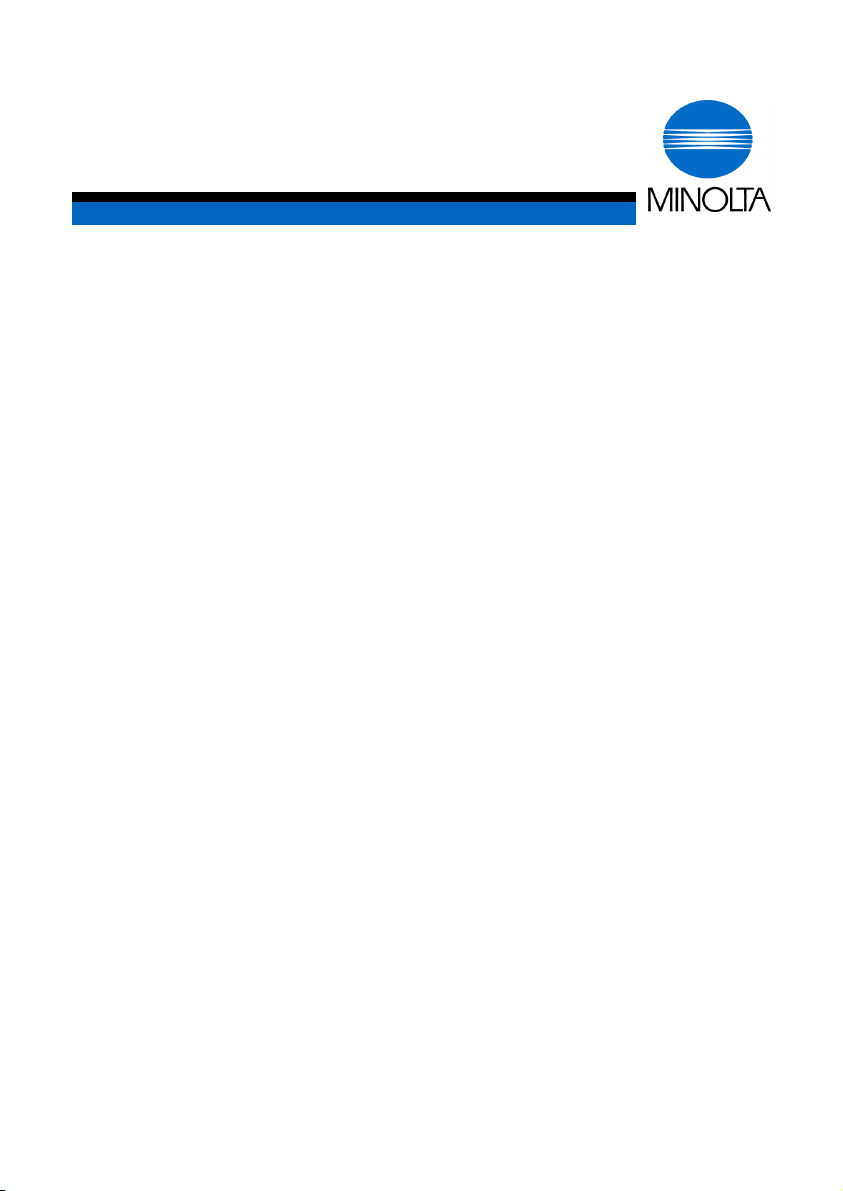
T
Bruksanvisning
Di650
www.minoltaeurope.com
he essentials of imaging
Page 2

Page 3
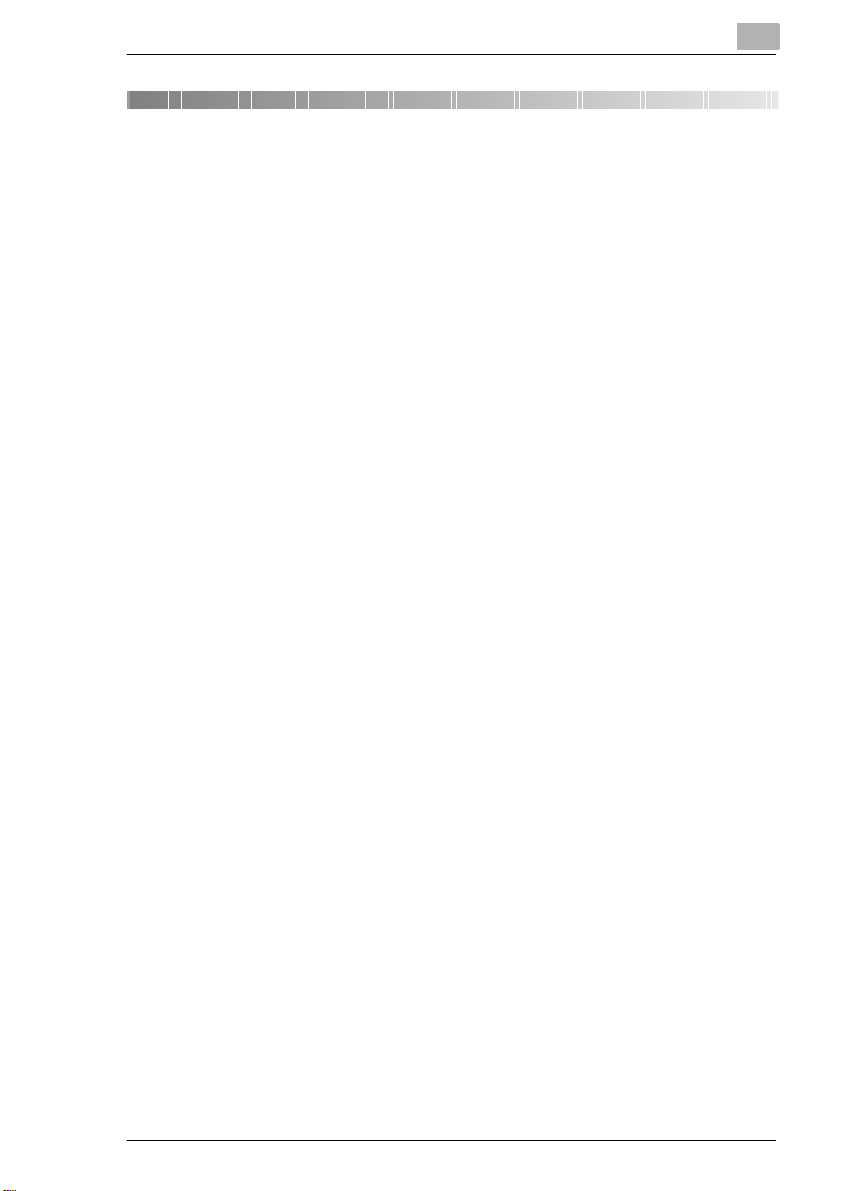
Innholdsfortegnelse
1 Innledning
1.1 Vi ønsker at du skal være fornøyd som kunde..........................1-1
1.2 Ta vare på miljøet . . .....................................................................1-2
Avhe nding og gje n br u k ....... .. ......................... .................................1-2
Hva er Energy Star®?.....................................................................1-2
Bruk av resirkulert papir..................................................................1-2
1.3 Veiledning til denne håndboken..................................................1-3
Slik er håndboken organisert.............. ............................. ...............1-3
En kort beskrivelse av konvensjonene som brukes i denne
håndboken ......................................................................................1-5
En kort forklaring av viktige konsepter og symboler........................1-7
1.4 Oversikt over systemfunksjoner.................................................1-9
Generelle funksjoner.................................. .. ........ .. ................... ......1-9
Automatisk funksjoner...................................................................1-13
Etterbehandlingsfunksjoner...........................................................1-14
Funksjoner som bare kan stilles inn av en servicetekniker...........1-15
2 Bli kjent med systemet
2.1 Systemoversikt..............................................................................2-1
Utven d ig sys te m o v er s ik t ... ..................................................... .........2 -1
Innvendig systemoversikt................................................... .............2-3
2.2 Tilleggsutstyr (til behør)................................................................2-4
Etterbehandler FN-6 ......... ....................... ...................... ............ ......2-4
Forsidemater B for etterbehandler..................................................2-8
Stor papirskuff (LCC) C-403................ .. .. .................... .. ..................2-9
Stor papirskuff (LCC) C-404...... .. .................... .. .................... .. ......2-10
PK2 hulleenhet..............................................................................2-11
Tilleggsminnemo duler M64-1, M128-1 og M256- 1 ....... ...............2-11
Skriverkontroller Pi6500................................................................2-11
Harddiskpakke HDD-2 ..................................................................2-11
Totalteller ......................................................................................2-11
2.3 Arbeide trygt med systemet............... ............................. ...........2-12
Lasersikkerhet...............................................................................2-16
Intern la serstråling.........................................................................2-16
Sikkerhetsmerker..........................................................................2-18
Syste me ts se r i e n um m e r ....... ................. .......................................2 -2 0
2.4 T r a ns p o r te re s ys t em e t ...............................................................2-2 1
Di650 IVZ-1
Page 4

2.5 Installere systemet.......... .......... .......... .......... .......... ...................2-21
Krav til driftsmiljø.......................................................................... 2-21
Installasjonssted ........................................................................... 2-21
Syste me ts pl as s b e ho v.... .. ............................................... ............. 2-22
Lagre materiell............ .......... ............................. ...........................2-23
2.6 Koble til systemet.......................................................................2-23
Spennings- og frekvenstoleranse........ .. ..................................... ..2-23
2.7 Slå systemet på eller av............................ ................................. 2 -2 4
Slå på strømmen .......................................................................... 2-24
Slå av strømmen .......................................................................... 2-25
Slå på systemet (da g li g) ........ .............................................. ......... 2-26
Slå av systemet (daglig) ...............................................................2-27
2.8 Taster og indikatorer på kontrollpanelet.................................. 2-28
Kontrollpanel.................................................................................2-28
Indikatorer og taster på berøringsskjermen.................................. 2-30
2.9 Bruke berøringsskjermen.......................................................... 2-32
2.10 Legge i papir ............................................................................... 2-33
Etterf y lle sk u ff 1 , 2 o g 3.... ................................ ............................ 2-34
Etterfylle papirskuff 4 - C-404 (tilleggsutstyr) ...............................2-36
Etterfylle papirskuff 4 - C-403 (tilleggsutstyr) ...............................2-38
Legge papir på matebre tt e t .......................................................... 2-40
2.11 Etterfylle toner ............................................................................ 2-42
2.12 Etterfylle stifter ........................................................................... 2-45
2.13 Overvåke tider for intervalltelleren ........................................... 2-48
Vise in te rv a ll te lle ren .... ... ................. ............................................. 2-48
Skrive u t in te rv a llt e lle ren ..... .. ................. ...................................... 2-49
Lukke in te rv a l l te lle r sk jermbild e t..... ............................... ................ 2-49
2.14 Stenge av sy s t em et . .. ................................ ................................. 2 -5 0
2.15 Ta disse forholdsreglene........................................................... 2-51
. . . når du arbeider med systemet.............. ......... ........ ......... ........2-51
. . . når det utføres service og reparasjoner på systemet...... .......2-51
2.16 Riktig bruk av systemet................... .................... .. .......... .. ........2-52
3 Komme i gang . . .
3.1 Grunnleggende tr inn........ .. .. .......... .. .................... .. ......................3-1
Oppgi antall kopier..........................................................................3-1
Starte en sy k lu s .. .. ............................................................. ............. 3-2
Stoppe en syklus................ .. ..................................... ........... ..........3-2
Tilbakestill e systeminnsti ll inger .......................................... ........ .. ..3-2
IVZ-2 Di650
Page 5
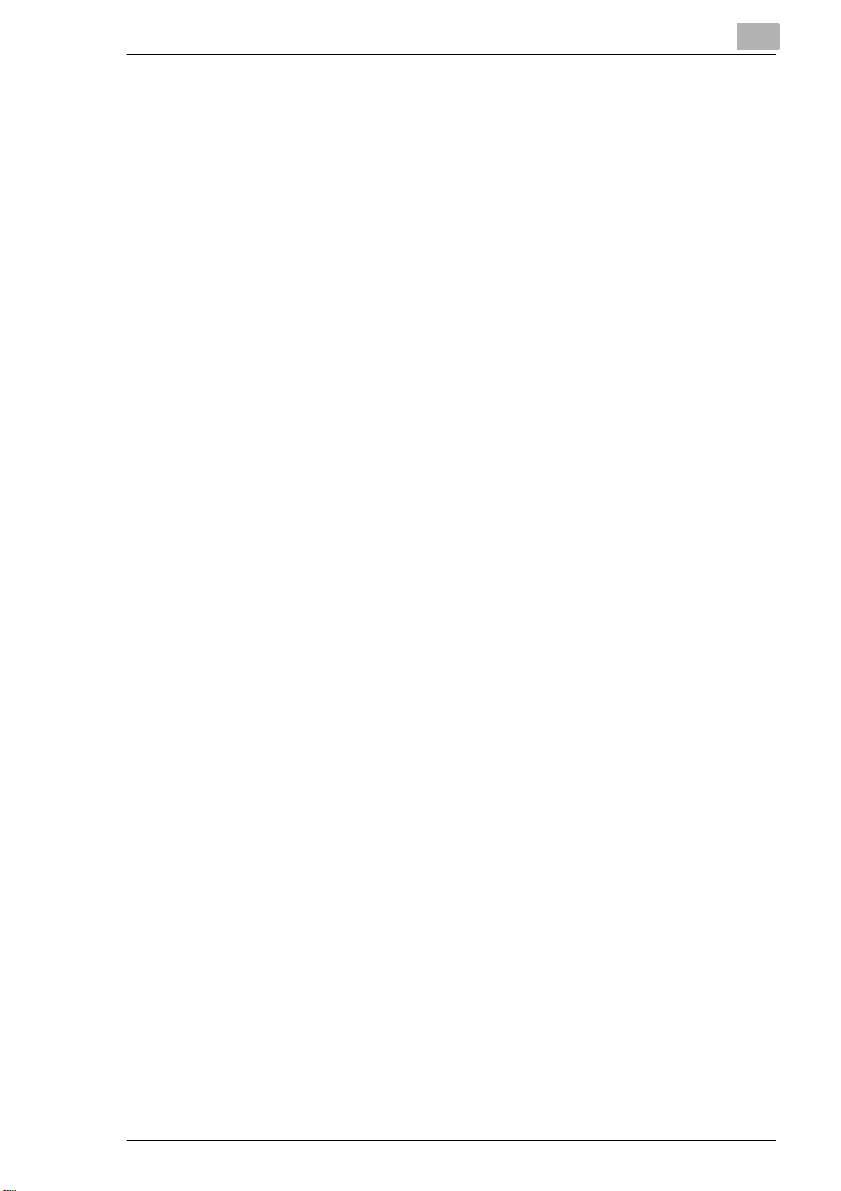
3.2 A k t iv e re sy s temet ...... .. ... .............................................. ................3-3
Avslutte energisparing.....................................................................3-3
Gå ut av energisparing........... .......... .............................................. .3-3
Avbry te u ketidsur mo du s. ... .............................................. ................3 -4
Oppgi EKC-Passord........................................................................3-6
3.3 Plassere originalene på glasspl aten.......................... .. .......... .. ...3-7
3.4 Mate inn o rig i n al e r m e d EDH - en he ten........................................3-9
Legge originaler med sam me format i EDH-enheten....................3-10
Legg blandede originaler i EDH-enheten......................................3-11
Legg Z-foldede origi naler i EDH.............. .................... .. .......... .. ....3-13
3.5 Sjekke systeminnstillingene................. .......... ..................... .. ....3-14
Endre in n st illinger. ... .. .............................................. ......................3-1 5
Frigi in ns t ill in g er ........ ......................... ........................................... 3 -1 6
Lage en testkopi.................................... .. ........................... .......... .3-17
3.6 Reservere kopijobber.................................................................3-18
Sette opp reservejobber............ ............................. .......................3-18
Kalle opp statusvisningen .............................................................3-20
Meldingsdefinisjoner for statusvisningen ......................................3-21
Endre rekkefølgen på reserve jo b ber.............................................3-2 2
Slette en reservejobb....................................................................3-23
Sjekke brukernavnet for en reservejobb .......................................3-24
Kalle opp listen med utførte jobber ...............................................3-2 5
Åpne uferdige jobber- li sten................. ...................................... ....3-26
Avbry te o pps e ttingen av en re servejo bb... .. ..................................3-27
3.7 Avbryte en kopijobb....................................................................3-29
3.8 Hente frem systeminnstillingene for den siste jobben............3-32
3.9 L a g re o g he nt e fre m s ysteminn s ti llinger..................................3 -3 3
Lagre systeminnstillinger...............................................................3-33
Hente frem syst eminnstillinger...... ....................................... .........3-3 6
3.10 Sjekke systemtellere...... .. .......... .. .......... .......... .. .......... ...............3-38
Vise te lle r n ee n e ... ... .. ....................................... .............................3-38
Skriv e u t te lle r lis te n... ... .. ....................................... ........................3-3 9
3.11 Akt iv e re en e r gi s p ar ing ................. ..............................................3 -4 0
Aktivere energisparing ..................................................................3-41
Aktivere energisparing ..................................................................3-42
3.12 Bru k e ma te b r e tte t .......................................................................3 -4 3
Legg papiret på matebrettet..........................................................3-43
Behandle registerpapir........... .......... .................. ...........................3-44
3.13 Bru k e h je lpe n ............. ............................................................ .....3-45
Åpne oversikten over emn er i hjelpen.................... ........ .. .............3-46
Kalle opp hjelpen til en bestemt syklus........... ................... .......... .3-47
Di650 IVZ-3
Page 6
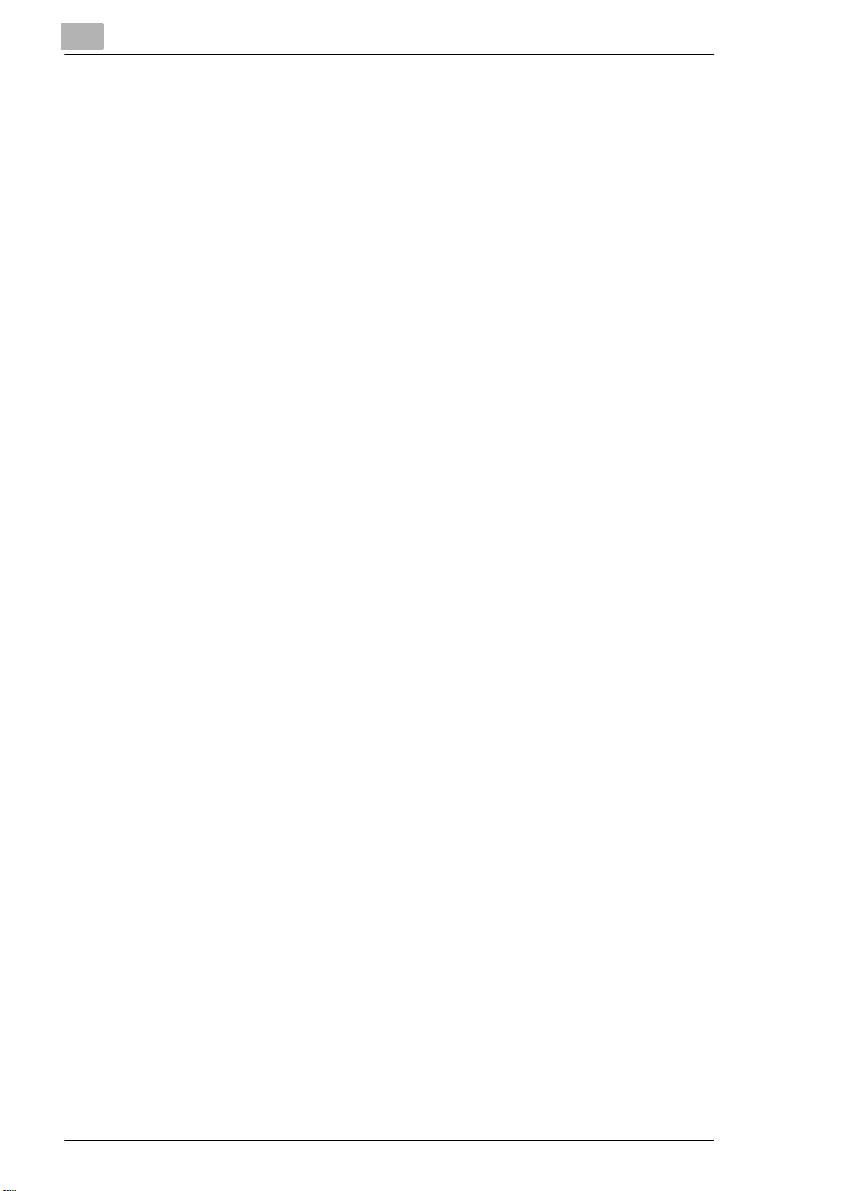
3.14 Bruk e bo kmerkefu n k s jo n e n ....... .............................................. . 3-48
4 Basisfunksjoner
4.1 Angi utskriftsmodus.....................................................................4-1
Ikke sortere – sende til hovedskuff.................... ................... ..........4-2
Sortere – sende til hovedskuff........................................................4-3
Stifte – sende til hovedskuff............................................................4-5
Gruppere – sende til hovedskuff..................................................... 4-8
Sende til ekstraskuff.......... ........................... ................................4-10
Falsin g , Stifting & Fals in g . ... .. ....................................... ................ 4-13
Sette inn for- og bakside...............................................................4-16
Hulling........................................................................................... 4-19
Tre-falsing..................................................................................... 4-22
Manuell stifting, hulling eller falsing..............................................4-24
Utskrift uten etterbehandler.......... .. .......... .. .......... .. .. .......... .. ........4-27
4.2 Angi kopimodus......................................................................... 4-31
Lage en- og tosidige kopier (med EDH-enheten)........... .. .......... ..4-32
Lage tosidige kopier (med glassplaten)......... ........... .......... ..........4-34
4.3 Justere eksponeringen..............................................................4-37
Aktivere Automatisk eksponering ................................................. 4-38
Justere eksponeringen manuelt ................................................... 4-39
Justere eksponeringen ................................................................. 4-40
4.4 Ang i re p r o fa k to r ................ ......................................................... 4-42
Aktivere Automatisk forstørrelse (AMS) ....................................... 4-43
Velge en fo rinnsti lt zoo m f a kt o r ... ... .. ....................................... ...... 4 -4 4
Velge brukerdefinerte zoomfaktorer ............................................. 4-45
Strek ke horisont a lt/ v er tikalt . ................. ........................................4-46
4.5 Ang i k o pi p a pi rf o rmat ................................................................. 4-47
Aktivere automatisk papirvalg (APS).................... .. .......... .. ..........4-48
Velge papirskuff manuelt................................. .......... ........... ........4-49
Angi pap irtype /fo r m a t fo r ma te b re ttet..... ... ......... .......................... 4 -5 0
Angi kopistart på bredt papir f or matebrettet........................... .. ...4-52
4.6 Br u k e fun k s jo n e r ... .. .. ............................................................. .... 4 -5 4
Lagre originaler (fra glassplaten)......... ................... .. .................. ..4-55
Lagre originaler (fr a EDH-enheten)........................ .. ....................4-57
Bruke 90° rotering...................................... ................................... 4-59
Angi orig in a lp o s isjon (spe s ie ll o rig i na l )... ................................ ...... 4 -6 3
Angi innstillinger for Forbedre tekst/foto (spesielle originaler)......4-65
Kopiere blandede originaler (spesielle originaler) . .......................4-67
Kopiere Z-foldede originaler (spesielle originaler)........................4-69
Definere spesiell e originaltyper (spesielle originaler)............ .......4-71
IVZ-4 Di650
Page 7
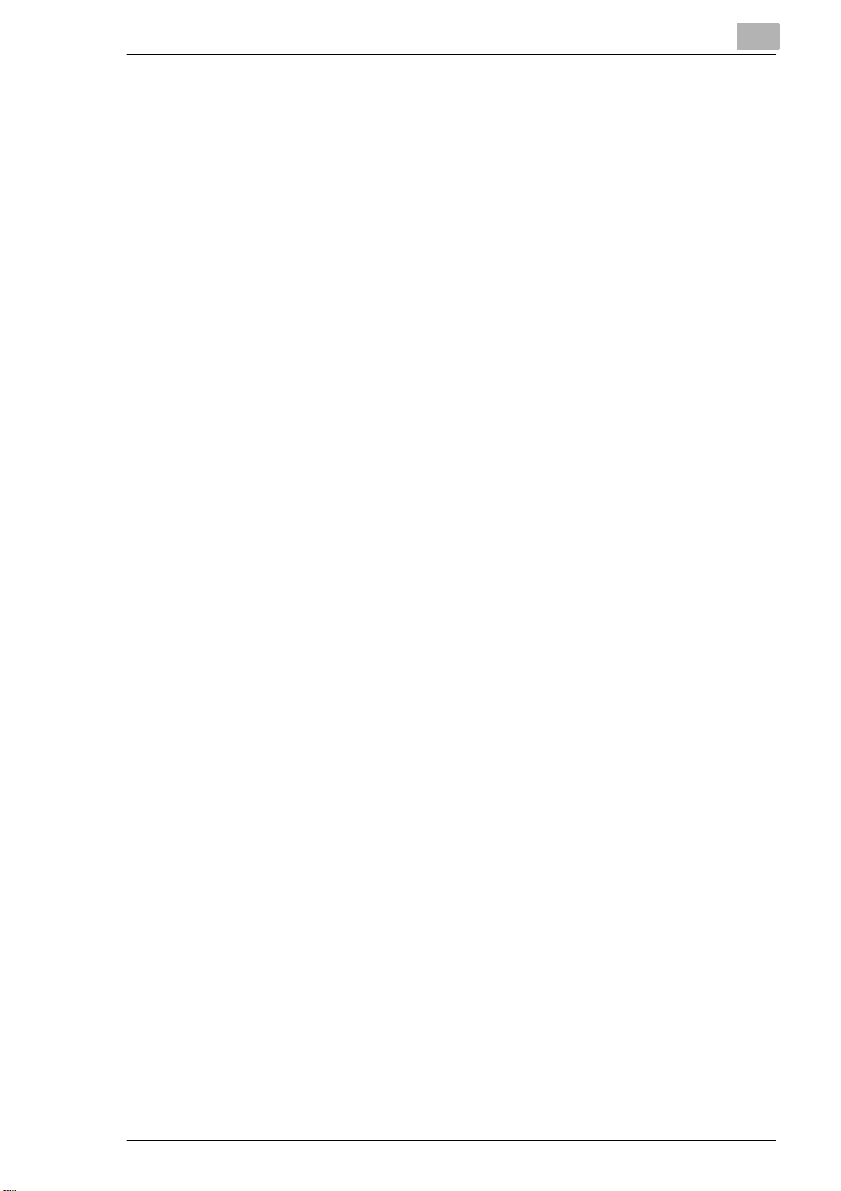
5 Applikasjon
5.1 Sette inn skilleark og for -/baksider........ .......... .......... ........... ......5-2
Informasjon om innsetting av skilleark- og forside ..........................5-3
Fremgangsmåte: Skilleark- og forsideinnsetting.............................5-4
5.2 Aktivere Kapittelmodus................................................................5-6
Informasjon om: Kapittelmodus. .. .......... .......... .......... .......... ............5-6
Fremgangsmåte: Angi kapi tler... ... ........................ ..........................5 -7
5.3 Lage kombinasjoner .....................................................................5-9
Informasjon om: Kombinasjon.......................................................5-10
Fremgangsmåte: Lage kombinasjoner..........................................5-11
5.4 Lage hefter...................................................................................5-13
Informasjon om: Hefter..................................................................5-14
Fremgangsmåte: Lage hef te r..... ...................................................5-1 5
5.5 Lage OHP-skilleark .....................................................................5-17
Informasjon om: OHP-skilleark .....................................................5-17
Fremgangsmåte: Lage OH P-s killear k........................ ...................5-18
5.6 Sette inn bilder ............................................................................5-20
Informasjon om: Bildeinnsetting....................................................5-20
Fremgangsmåte: Sette inn bild e r....... .. .......... ...............................5 -2 1
5.7 Behandle tosidige originaler......................................................5-23
Informasjon om: Tosidig................................................................5-24
Fremgangsmåte: Lage tosidige kopier..........................................5-25
5.8 Programmere jobber...................................................................5-27
Informasjon om: Progr. jobb..........................................................5-27
Fremgangsmåte: Progr. jobb ..... ....................................... ............5-28
5.9 B r u k e Fje rn kante r ....... ........................ .......................................5 -3 0
Informasjon om: Fjern kanter ........................................................5-31
Fremgangsmåte: Bruke Fje rn ka n t er ... .......... ...............................5-3 2
5.10 Invertere bilder ............................................................................5-33
Informasjon om: Inverter bilde.......................................................5-33
Fremgangsmåte: Lage inverterte bilder........................................5-34
5.11 Bruke modusen Gjenta bilde .....................................................5-35
Informasjon om: Gjenta bilde........................................................5-36
Fremgangsmåte: Bruke Gje n t a b ild e ... .. .......... .............................5-38
5.12 Bru k e Ra d er ra m me /brett...... .............................................. .......5-40
Informasjon om: Rader ramm e/brett............. ............................. ...5-40
Fremgangsmåte: Bruke Rader ramme/brett.......... .......... .. .......... .5-41
Di650 IVZ-5
Page 8

5.13 Bruk e Au to opp s e tt .................................................................... 5-43
Informasjon om: AUTO-oppsett.................................................... 5-43
Fremgangsmåte: Bruke AUTO-oppsett........................................5-44
5.14 Bruk e 1:1 -s i d e........ .. .............................................. ..................... 5-45
Informasjon om: 1:1-side.............................................................. 5-45
Fremgangsmåte: Bruke 1:1 -s ide ........................ .......................... 5 -4 6
5.15 Lage en marg .............................................................................. 5-47
Informasjon om: For skyvning ....................... ........................... .....5-48
Fremgangsmåte: Bruke Fo rs k yv n in g.... .. ...................................... 5-49
5.16 Bruk e Ste m pe l / overleg g ...... .. ........................ .......................... 5-51
Informasjon om: Stempel/Overlegg.............................................. 5-52
Fremgangsmåte: Bruke Ste mp e l............... ................................... 5-54
Fremgangsmåte: Bruke Va n nm er ke.. ... ........................................ 5 -5 6
Fremgangsmåte: Bruke Ov e rle g g ..... ... .. ...................................... 5-58
Fremgangsmåte: Overleggsminne (lagre bilde)...........................5-60
Fremgangsmåte: Overleggsminne (hente bilde)..........................5-62
6 Serverfunksjoner
6.1 Lagre/slette en jobb .....................................................................6-2
Lagre en jobb............ .......... ............................. ............................. ..6-2
Slette en jobb ................................................................................. 6-5
6.2 Lag re o g s kr iv e ut en jo b b....... ... .. ............................................... 6 -7
6.3 Hente en jobb fra harddisken....................................................6-10
7 Innstillinger i operatørmodus
7.1 Oversikt ......................................................................................... 7-2
Velge operatørmodus.....................................................................7-2
Gå ut av operatørmodus................................................................. 7-2
Oversikt over Operatørmodus-menyen ..........................................7-3
7.2 (1) Initial systeminnstilling .......................................................... 7-5
(1) Dato og tid................................................................................. 7-5
(2) Språk.........................................................................................7-7
(3) IP-adresseinnstilling .................................................................. 7-8
(4) Innstilling for E-postoverføring ................................................ 7-10
7.3 (2) Initial kopimaskin innstilling ................................................ 7-13
7.4 (3) Brukervalg ............................................................................. 7-14
(1) Innstilling eksponeringsmi nne 1.......... ........... .......... .......... .....7-14
(2) Innstilling eksponeringsmi nne 2 .................. .. .........................7-16
(3) Re p r of a kt o rin n s tilling (zoomfakto r) ...... .. .................................7-17
IVZ-6 Di650
Page 9

7.5 ( 4 ) E. K .C . -f u nk s j on s i nn s t ill in g ..... ... ............................... ............7-18
Kalle opp EKC-modus...................................................................7-18
(1) Redig e re E.K.C .- da t a .... ..................................................... .....7-19
(2) Tilb a ke s ti lle al le EK C-konti ............... .......................................7-2 5
(3) EKC-funksjonsinnstillinger.......................................................7-26
7.6 (5) Lås/slett p rog ramminn e .............................................. .........7 -2 7
Låse og låse opp programminneposisjoner....................... .......... .7-27
Slette systeminnstillinger...............................................................7-28
7.7 ( 6 ) Pa p i rtype/S pe s ia l p ap i r in n s t. ...............................................7-2 9
Angi pap irtyper........ .............................................. ........................7 -2 9
Angir papirformat........ .......... .......... .......... .......... .. .......... ...............7-30
Angi kop is ta rt til Bredt papir ................... .......................................7 -3 2
7.8 ( 7 ) Pa n e lk o ntrast/ ta s te ly d ju s te r.. ... ................. ..........................7-34
7.9 (8) Hovedoperatør innstillinger..................................................7-35
7.10 (9) U ke t id s u r .. ... ................. ..........................................................7-3 6
Kalle opp Uketidsur-modus...........................................................7-36
(1) Slå uketimer på/av...................................................................7-37
(2) Tid su r in ns t illinger............................ ......................................... 7 -3 8
(3) Av/på for ukedager..................................................................7-41
(4) Pausetimer -funksjo n...... .. ......................... ...............................7 -4 3
(5) Innstilling timeravbruddskode ..................................................7-44
7.11 (10) Justering kontrollpanel.......................................................7-45
7.12 (11) Automatisk skuffvalg ..........................................................7-46
7.13 (12) Energisparing.......................................................................7-47
7.14 (13) Minnebryter..........................................................................7-48
Endre in n st illinger. ... .......... .............................................. ..............7-4 8
Oversikt over innstillinger..............................................................7-49
7.15 (14) Ut s kr if t a v s y st e ma d m in . -li s te. ...........................................7-54
7.16 (16) Linsejustering side 2...........................................................7-56
7.17 (17) Etterbehandlerjustering......................................................7-57
7.18 (18) Diskstyring ...........................................................................7-59
(1) List e /s le tte passo rd .................................................................7-5 9
(2) Autoslett periodeinnst. jobb.....................................................7-60
(3) Status for diskplass..................................................................7-61
7.19 (20) Angi verdier for bildeavgrensing ..................... .. .......... ......7-62
8Problemløsing
8.1 Hvis kopien ikke blir riktig................ .......... ..................... .......... .. .8-1
8.2 S y s te met funge r e r ik k e ri k ti g..... ....................................... ...........8-3
Di650 IVZ-7
Page 10

8.3 Hvis Service-mel dingen vises . . .................................. .. .......... ..8-6
Hvis systemet ikke virker lenger . . ................................................8-6
Hvis systemet fortsatt virker delvis . . ............................................8-7
8.4 Ved minneoverflyt ........................................................................ 8-8
. . . mens den gjeldende jobben pågår...........................................8-8
. . . mens du s et te r o pp e n re s e rv e jo b b .. ... .. ................................... 8-8
8.5 Hvis meldingen "Slå AV/PÅ" vises ............................................. 8-9
8.6 Fjerne papirstopp ....................................................................... 8-10
8.7 Tømme avfa llsbeho ld e r en fo r hulleenhe te n ..... .......... ............. 8-11
9 Tillegg
9.1 Systemvedlikehold....................................................................... 9-1
Rengjøre system d e le r . ................................................................... 9-1
Rengjøre original-lokket og glassplaten ......................................... 9-2
9.2 Spesifikasjoner.............................................................................9-3
Syste m D i6 5 0 ....... ................................ .......................................... 9-3
Elekt ro n is k d ok u me n tm a t e r (E D H -2 )...... ... .. ................................... 9-5
Etterbehandle r FN-6 (tilleggsutst yr)............... ........... .......... .. ..........9-5
Forsidemater B (tilleggsutstyr for etterbehandler)..........................9-6
Hulleenhet PK-2 (till eggsutstyr for etterbehandler)........ .......... .. .....9-6
LCC C-403 (tilleggsutstyr)..............................................................9-7
LCC C-404 (tilleggsutstyr)..............................................................9-7
9.3 Du ka n br u k e dette papire t ...... .................................................... 9-8
. . . i papirskuff 1, 2 og 3.......... .. .......... ................... .. .......... ............9-8
. . . med stor p ap i rs k uf f LC C (tillegg s u ts ty r) ....... ... ......................... 9 -9
. . . på matebret te t ............................................................. ........... 9 -1 0
. . . for den automatiske dupleksenheten......................................9-11
. . . for forsidemater B (tilleggsutstyr)............................................ 9-11
. . . med etterbehandler FN-6 (t il leggsutstyr)........................... .. ...9-12
9.4 CE-merking (samsvarserklæring)............................................. 9-13
9.5 Stikkordregister.......................................................................... 9-14
IVZ-8 Di650
Page 11
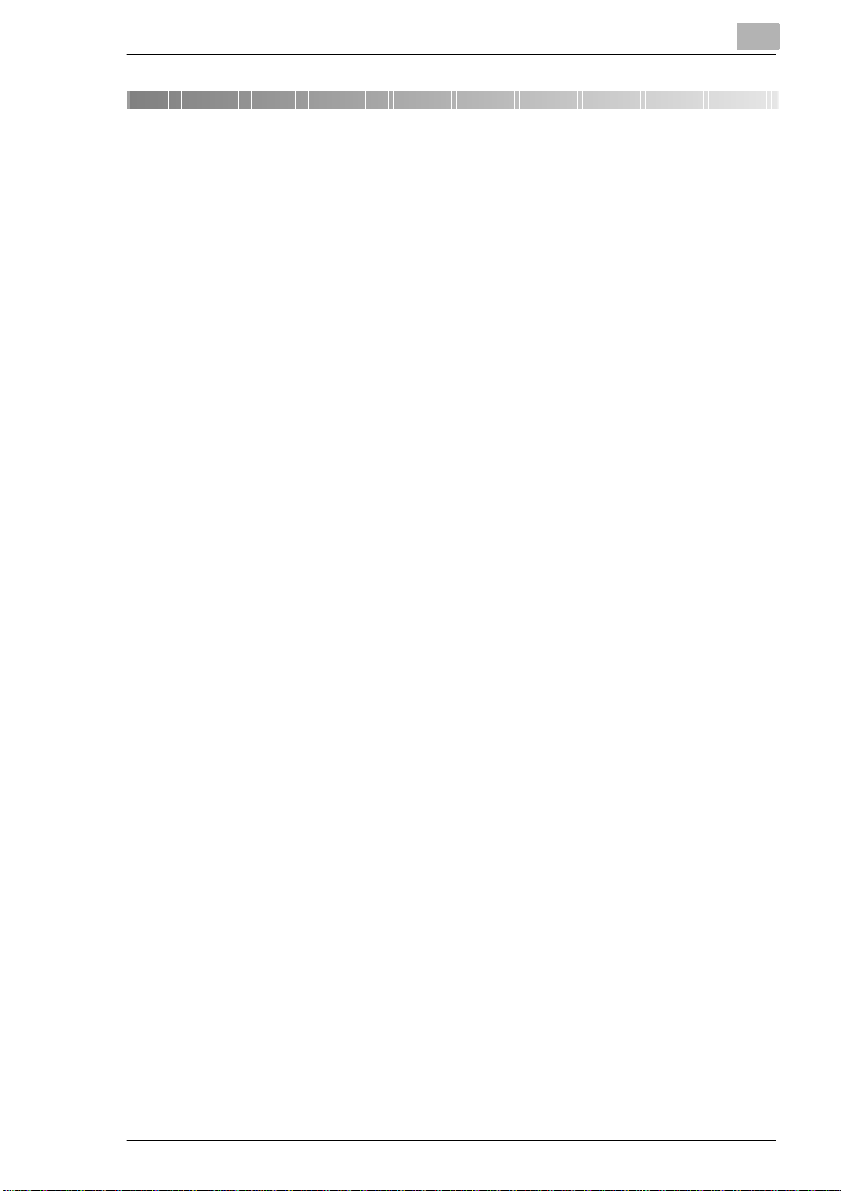
Innledning
1 Innledning
1.1 Vi ønsker at du skal være fornøyd som kunde
Takk for at du valgte et Minolta-system.
Denne håndboken innehol der i nformasjon om emnene nede nfor.
Beskrivelsene skal sikre god ytelse og eff e ktiv bruk av systemet.
G Standard fremgangsmåter - oper at ør
G Basisfunksjoner
G Spesielle applikasjoner
G Innstillinger i operatørmodus
G Problemløsing.
Les denne håndboken nøye før systemet tas i bruk. Ha alltid håndboken
for hånden. En holder for håndboken er plassert på ba ksiden av s ystemet.
Hvis du trenger mer infor ma sjon og hjelp i forbindel se m ed eventuelle
problemer, kan du kont akte:
G din Minolta-forhandler
G Minolta kundeser vice, tlf.: 0800/6466582 (gratis i USA) og
G besøke vårt Web-område, http://www.minolta.com.
Ha serienummeret (finnes på informasjonsplaten bak på systemet) og
kjøpsdatoen for syst emet klart, sli k at du kan få rask og nøyakti g hjelp med
eventuelle pro blemer.
. . . fordi v i ønsker at du skal være fornøyd som kunde.
1
Di650 1-1
Page 12

1
1.2 Ta vare på miljøet . . .
Minolta har tatt imot utfordringen det er å ta va re p å miljøet og er aktivt
med på å unngå og å løse mil jøproblemer. Produksjonen er sertifisert
etter ISO 9000 (kvalitetsstyring) og ISO 14001 (miljøstyring).
Avhending og gjenbruk
Brukte komponenter, tomme toner- og trommelenheter kan leveres hos
din MINOLTA-for handler s lik at de behandl es for resirkuler ing og gj enbruk
av materialer . Hvis d u vil ha mer informas jon, ring 0 800/6466582 (gratis
i USA).
Innledning
Hva er Energy Star
Etter lengre perio der ut en aktivitet vil Energy Star
energispari ngsmodus ell er slå s eg av. Denne funksjonen kan re dusere de
årlige strømutgift ene for enheten med opptil 60%.
Systemer med høy kopieringshastighet skifter automatisk til tosidig
kopiering. Dette reduserer papirforbruk og utgifter til kopipapir.
Det å produsere ett papirark krever faktisk 10 ganger så mye energi som
det å ta en kopi.
Ved å spare på papiret får du derfor direkte innvirkning på den globale
energisparingen.
Dette systemet oppfyller Energy Star
Bruk av resirkulert papir
Dette systemet er utformet f or resir kulert papir i hht . ENV 12281 el ler DIN
19309. Din lokale MINOLTA-forhandler gir deg gjerne mer informasjon.
®
?
®
-systemer gå over i
®
-kriteriene f or energieffektivitet.
1-2 Di650
Page 13
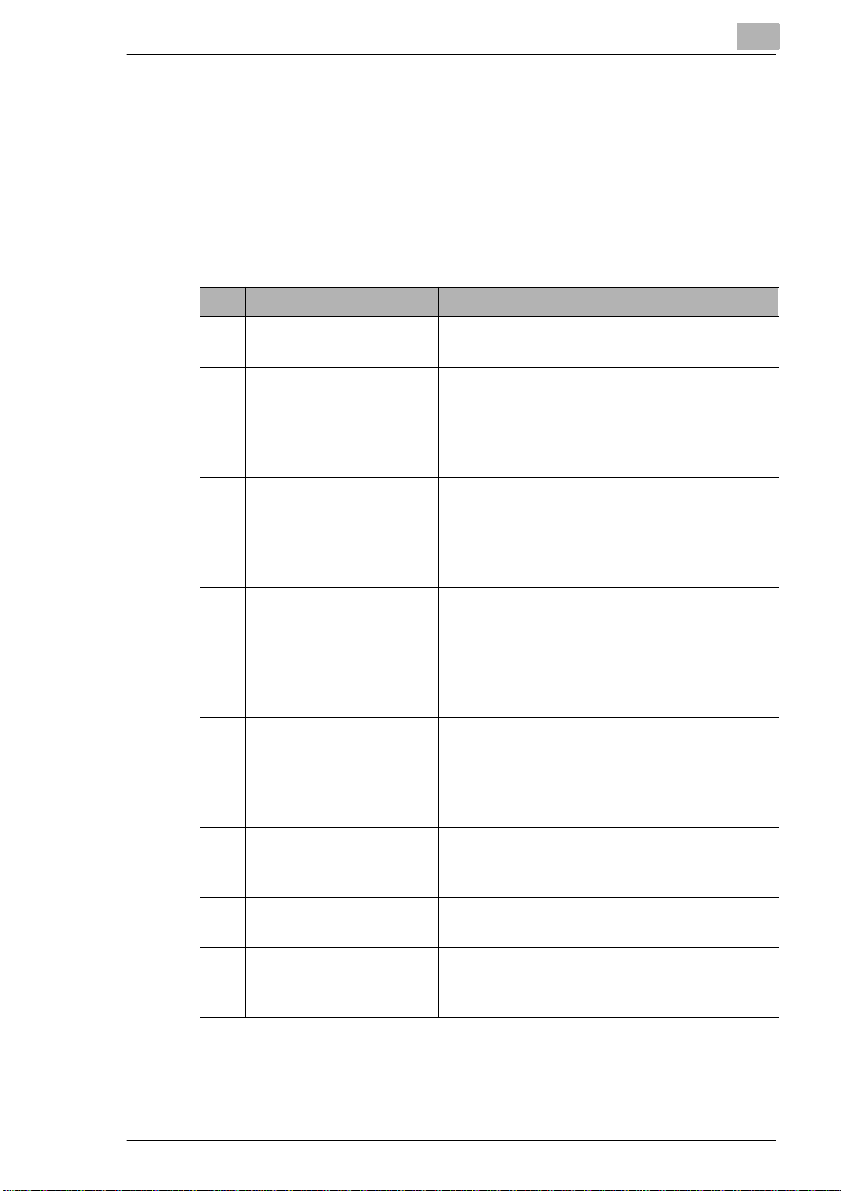
Innledning
1.3 Veiledning til denne håndboken
Slik er håndboken organisert
Hvis du ikke er si kker på hvor du kan fi nne inf ormasjon en du treng er, kan
du se i dette avsnittet . Tabellen nedenfor vi l hj elpe deg. Hvis du vil ha
detaljert inf ormasjon om bestemte emne r, kan du se i sti kkordregisteret på
slutten av håndboken.
Nr. Kapittel Beskrivelse
1 Innledning Dette kapitlet inneholder generell informasjon
og tips for effektiv bruk av håndboken.
2 Bli kjent med systemet Dette kapitlet gjør deg kjent med systemet og
system ets funksjoner:
• Systemets utforming
• Sikker bruk av systemet
• Koble til systemet
3 Komme i gang . . . Dette kapitlet viser hvordan du utfører vanlige
4 Basis fu nk sjoner Dette ka pi tlet beskr iv e r hvo rdan du velge r
5 Applik a sj on Dette ka pi tl et be sk ri v e r hvo r da n du br uk er
6 Server f unksjone r Dette ka pi tlet beskr iv e r hvo rdan du lagre r,
7 Innstillinger i
operatørmodus
8 Problemløsing Dette kapitlet inneholder tabeller og
driftsoppgaver, for eksempel:
• Legge i origin aler
• Starte kopiering
• Reservere jobb er
basisfunksjoner for systemet etter egne
behov, for eksempel:
• Stille in n ko ntrast
• Stille in n zoomfaktor
• Stille inn papirformat
spesialapplikasjonene rik tig, for eksempe l:
• Sette inn skil leark og forsider
• Invertere bilder
• Lage marger
sletter og henter frem kopijobber som er lagret
på harddisken (tilleggsutstyr).
I dette ka pi tle t lærer du hvordan du endrer
standardinnstillingene for systemet.
instru ksjon er som hjel per d eg å gjen kjenne fe il
og rette funksjonsfeil.
1
Di650 1-3
Page 14
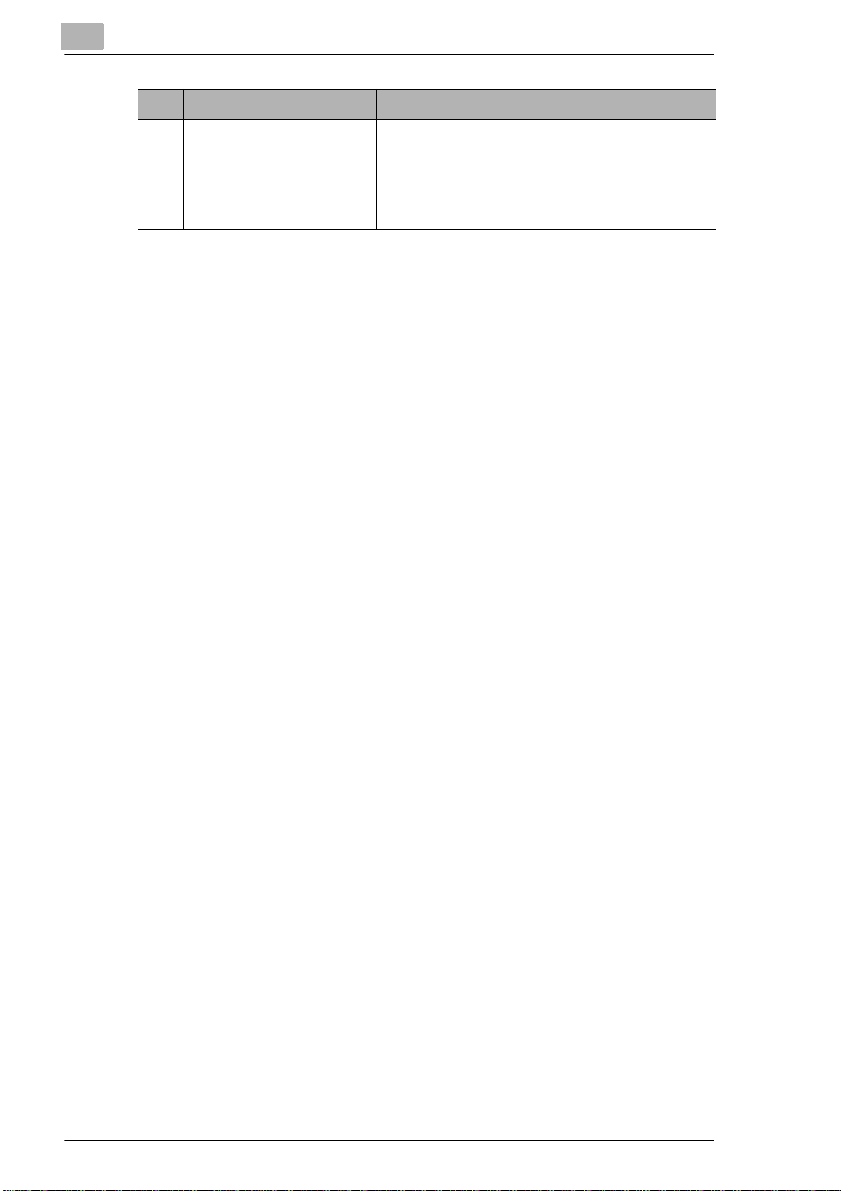
1
Innledning
Nr. Kapittel Beskrivelse
9 Tillegg Tillegget innehold er en samling nyttig
tilleggsinformasjon, for eksempel:
• Systemvedlikehold
• Spesifikasjoner
• Stikkordregister
1-4 Di650
Page 15

Innledning
1
En kort beskrivelse av konvensjonene som brukes i denne håndboken
Flere forsk jellige konvensjoner og illustrasj onstyper brukes for å angi ulik
vektlegging i denne håndboken. Følgende eksem pler viser de viktig ste
konvensjonene og hvordan du bør reagere på dem.
FARE!
Advarer mot direkte fare!
Denne advarselen gjør oppmerksom på reell fare for alvorlige
personskader eller død. Hvis advarselen ikke følges, kan det få alvorlige
konsekvenser.
➜ Pilen viser til forholdsreglene som må tas for å unngå faren.
ADVARSEL!
Dette er en advarsel!
Denne advarselen gjør oppmerksom på en situasjon som er farlig for
personell og/ eller produkt er. Hvis ad varselen ikke f ølges, kan de tte føre til
alvorlige personskader og/eller store skader på utstyr.
➜ Pilen viser til forholdsreglene som må tas for å unngå faren.
FORSIKTIG!
Dette er en påminnelse!
Denne advarselen gjør o ppmerksom på en poten sielt far lig sit uasjon. Hv is
advarselen ikke blir fulgt, kan dette føre til personskader og/eller skader
på maskinen.
➜ Pilen viser til forholdsreglene som må tas for å unngå faren.
Di650 1-5
Page 16
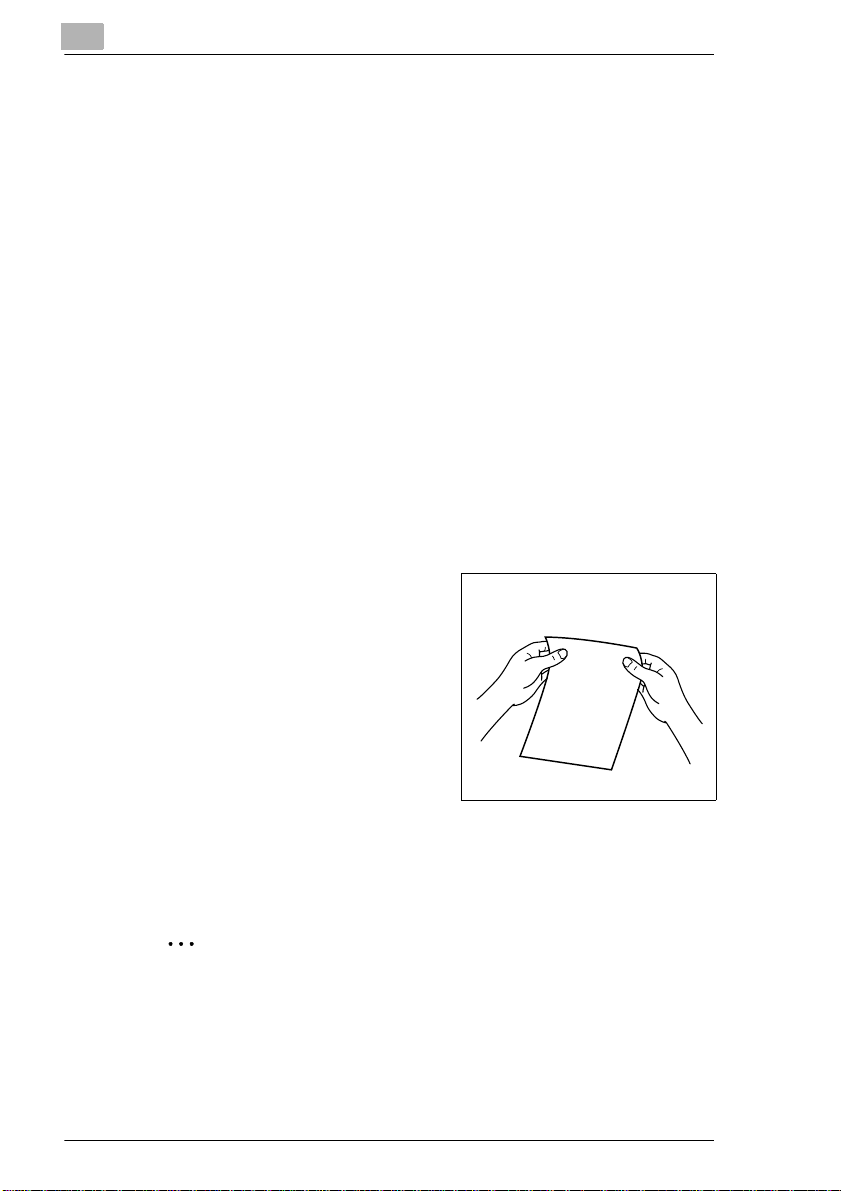
1
Innledning
[START] f.eks. tast på kontrollpanelet [START] = tast på
kontrollpanelet
f.eks. tas t [S T A RT ] = tas t p å berøringsskjermen
FEIL Melding på displayet med teksten FEIL
➜ Individuell handling som må utføres
(ingen flere trinn)
Begynnelsen på en liste:
G Punktmerking for en liste.
G Elementene i en punktliste har ingen spesiell rekkefølge.
❍ Hvis det kommer en li ste med hvit punktmer king etter en liste med s ort
merking, har listen med den hvite merkingen lavere prioritet.
❍
G Slutten på en liste.
Trinn 1 i en fremgangsmåte
1
Trinn 2 i en fremgangsmåte
2
Her får du mer hjelp.
?
➜ Med handlingen som besk ri ves
her kan du være sikker på at du
oppnår ønsket resultat.
Dette viser hva som
må gjøres.
Trinn 3 i en fremgangsmåte
3
❍ Punktmerking for en liste i en
handlingssekvens
❍
✎
Dette er et nyttig tips
Tekst som er mer ket på denne måten, inneholder nyttige små tips og
triks for kopieringen.
1-6 Di650
Page 17

Innledning
1
En kort forklaring av viktige konsepter og symboler
Materetning, papirlengde og -bredde, stående og liggende retning er
standardtermer . De defineres nedenfor.
Original og kopi
Originalen er dokum entet som skal dupliseres under kopieringen.
Original
(dokument som skal kopier es)
Kopisyklus
forstørre,
forminske
sortere.
Materetning
Materetningen er papir ets bane gjennom systemet.
Bredde og lengde
Når papirstørrelser bli r angitt i denne håndboken, viser d en første verdien
alltid til papir bredden (side A), og den andre til lengden (side B).
(kopi av originaldok ument et)
,
Kopi
21 x 29,7 cm
Papirbredde
(side A)
Papirlengde
(side B)
Di650 1-7
Page 18

1
Innledning
Stående og liggende retning
Hvis side A i papirformatet er kortere enn side B, kalles dette stående
retning. Formatet spesifiseres ikke nærmere, f.ek s . A4 .
Hvis side A i papirformatet er lengre enn side B, kalles dette liggende
retning. Formatetiketten spesif iseres med “R“ f.eks. A4R.
A4 A4R
21 x 29,7 cm 29,7 x 21 cm
Stående Liggende
1-8 Di650
Page 19

Innledning
1.4 Oversikt over systemfunksjoner
Dette systemet kan bru kes på f ler e måter:
G som en kopimaskin,
G som en nettverksskriver ved hjelp av en skr iverkontroll enhet
(tilleggsutstyr),
G som skrivers erver i et nettver kssystem.
Dette utstyret er utformet for et gj ennomsnitt lig antall kopier eller ut skrifter
på 100 000 per måned.
Den digitale teknol ogien og minnekapasiteten gir systemet et
funksjonsutvalg som går langt ut over vanlige kop imaskinfunksj oner.
På de etterfølgende sidene finner du en oversikt over funksjonsu tvalget i
dette systemet.
Generelle funksjoner
1:1-side
Kopiere originaler uten at tekst eller bilder langs kantene går tapt.
AUTO-oppsett
Automatisk sentrering av en kopi på arket.
Avbruddsmodus
Avbryt en kopisyklus for å utføre hastejobber uten å måtte vente.
Blandede originaler (or igi naler med forskjelli g format)
Kopier et sett med originaler med forskjellig format ved hjelp av funksjonene APS og AMS.
AMS = Automatisk valg av forstørrelse fo r å kopiere forsk jellige formate r
til ønsket papirformat.
APS = Automatis k papirvalg for å velge papir basert på origi nalene og en
forstørrelsesfaktor.
Bredt papir
Håndtere kopipapirformater som er større enn standardformatene.
Brukerdefinert eksponering
Angi to brukerd efinerte eksp oneringsi nnstilli nger som der etter kan hentes
frem på berøringsskjermen.
Brukerdefinert zoomfaktor
Angi opptil tr e brukerdef inerte z oomfaktorer som deretter k an hentes frem
på berøringsskjermen.
Dupleks
Lage tosidige kopier av én- eller tosidige orig inaler.
1
Di650 1-9
Page 20
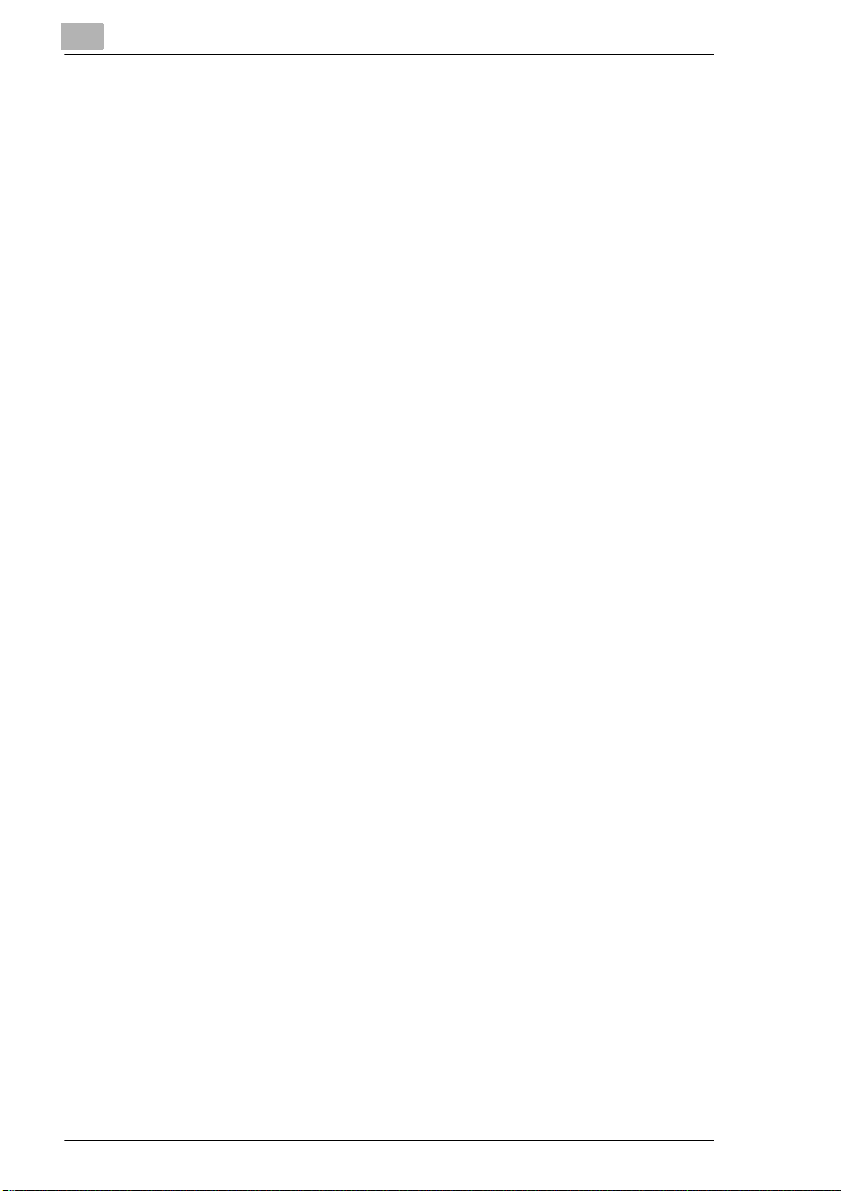
1
Innledning
E-postfunksjon til å sende systemmeldinger
Sende e-post til en systemadministrator, f.eks. ved feil eller når det må
etterfylles papir, toner, stif ter osv.
Energisparing
Spare energi med energi sparingsfunks jonen og automatisk avstengning.
Ensidig
Lage ensidige kopi er fr a tosidige originaler (2>1).
Fjern kanter
Kopier med åpent original-lokk uten å få de vanlige sorte kantene.
Forbedre tekst/foto
Forbedre lysreg ulering for å opti malisere kopier ing av origi naler som inne holder tekst, fotografier eller svært lyse områder.
Forskyvning
Lage en forskyvning på 0 til 250 mm i steg på 1mm ved å flytte bildeområdet, og (om nødvendig) å forminske det.
Forstørrelsesfakt or (fast, variabel)
Velge en forstørrelsesfaktor. Du kan velge blant åtte faste og tre
brukerdefine rte forstørrelse sfaktorer. Du kan også velge en br ukerdefinert
zoomfaktor i området 25 til 400% i steg på 0,1%.
Gjenta bilde
Lag flere kopier av et dokument på én kopi.
Hefte
Sett sammen A4-originaler (1>-2 eller 2>-2) som hefter i A5- elle r A 4format.
Hullefunksjon for etterbehandler FN-6
(med PK2 hulleenhet - tilleggsutstyr)
Lager fire hull i ferdi ge kopier.
Invert er b ilde
Lag kopier med invert erte fargeverdier (sort blir hvitt, hvitt blir sort).
Jobbminne
Lagre og hente frem opptil 30 systeminnstillinger.
Jobbstatusliste
Vise en oversikt over den gj eldende kopijobben, andre reservejobber og
kopijobber som allerede er behandlet. Statuslisten kan også br ukes til å
endre rekkefølgen for behandling av ventende kopijobber.
Kapittel
Kutomatisk kop iere tidl igere angit te kapit telov erskr ifte r på høyreplasserte
sider. Denne funks jonen er bare tilgjengelig i dupleksmodus (1-2).
1-10 Di650
Page 21
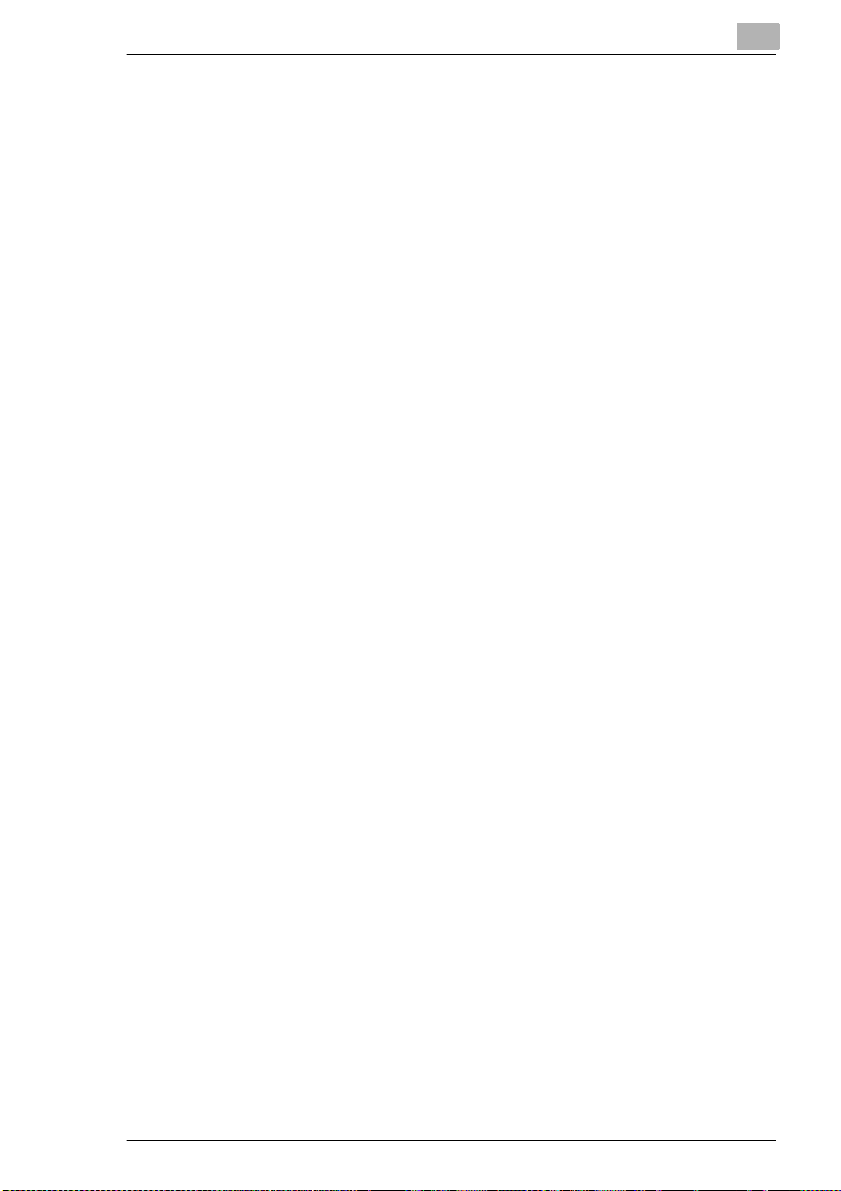
Innledning
1
Kombinasjon
Kopier 2, 4 eller 8 original er til ett enkelt kopi ark.
Kontrastområde
Konfigurer opptil syv kontrastområder for fire kopimodi (aut om atisk, øk
kontrast, foto og tekst).
Lagringsmodus
Lagre originaler som er lest inn fra EDH-enheten el ler glassplaten.
Manuell avstengning
Systemavstengning aktiveres manuelt for å spare energi.
OHP-skilleark
Sett inn skilleark med eller uten tekst og bilder når du kopierer
transparenter.
Original i standardformat (spesielt)
Oppdage standardformater som vanligvis ikke gjenkjennes av en
automatisk formatgjenkjennigsenhet.
Original som ikke har standardformat
Angi formater som ikke er standardfor mater for origi naler. Dette muliggjør
automatisk val g av riktig papir.
Overlegg
Kopiere to originaler til én kopi . For e ksempe l kan et brevhode o g en t ek st
kopieres sammen til én si de i samme prosess.
Overleggsminne
Fungerer som i overle ggsm odus. Overleggsbildet lagres imidlertid på
harddisken og kan hentes frem etter behov.
Overleggsminne
Lagre maler som brukes samm en me d bil deoverleggsfunksjonen.
Papirkapasitet
Totalt 2600 ar k (2×500 ark, 1×1500 ark i skuf fer og 100 ark på mat ebret tet). Et stor pap irsku ff med oppt i l 4000 ark (80g/m²) får også kjøpt som tilleggsutstyr.
Progr. jobb
Skann original er ved hjelp av forskjellige systemkonfigurasjoner og lag
deretter kopier i én enkelt prosess.
Rade r ra m me/bre tt
Slette kanter og/el ler bretteområder, fo r eksempel når du kopierer fra
bøker.
Registerpapir
Kopiere fra og til registerpapir for å få en nøyaktig kopi av elementer so m
tekst på registerpapir.
Di650 1-11
Page 22

1
Innledning
Reservere jobber
Forberede flere kopijobber mens system et behandler utskrifter for en annen jobb.
Roter/sorter / Roter/gr upper
Lage grupperte el ler sorter te kopi sett som pl asseres på langs og på tvers
annenhver gang.
Skilleark
Kombinere original er som til dels leses inn fra glassp laten og t il del s med
EDH-enheten til én kopi.
Skilleark/forsider
Sett inn oppt il 30 skilleark og/eller forsider og baksider fra en av
papirskuffene eller fra matebrett et. Skilleark, for- og baksider kan være
blanke eller med tekst/grafikk ett er behov.
Stempel
Overskrive kopi er med et stempel (sett- eller sidenummer) eller skrive ut
et vannmerke på kopier.
Stifte
Angi en stifteposisjon og antall stifter for hvert kopisett.
Tellere
Vise en liste med forskjellige tellere: Totaltel ler, Teller kopimaskin, Teller
skriver og Intervallteller.
Testkopi
Teste systeminnstillingene ved hjelp av en testkopi før du starter store
kopijobber.
Tosidig
Kopier to sider i en åpen bok til to enkelte A4-ark (1-1) eller til ett A4-ark
(1-2). Du kan også kombi nere denne f unksjone n med Forside- funksjonen .
Uketidsur
Angi i hvilke tidsrom systemet skal slås av eller på. Du kan angi disse
klokkeslett ene enkeltvis eller som tidsblokker. Du kan bruke
kalenderfunksjonen til å angi ferier i oppti l ett år i forveien.
Z-foldet original
Mate inn originaler med Z-folding automatisk ved hjelp av EDH-enheten.
1-12 Di650
Page 23
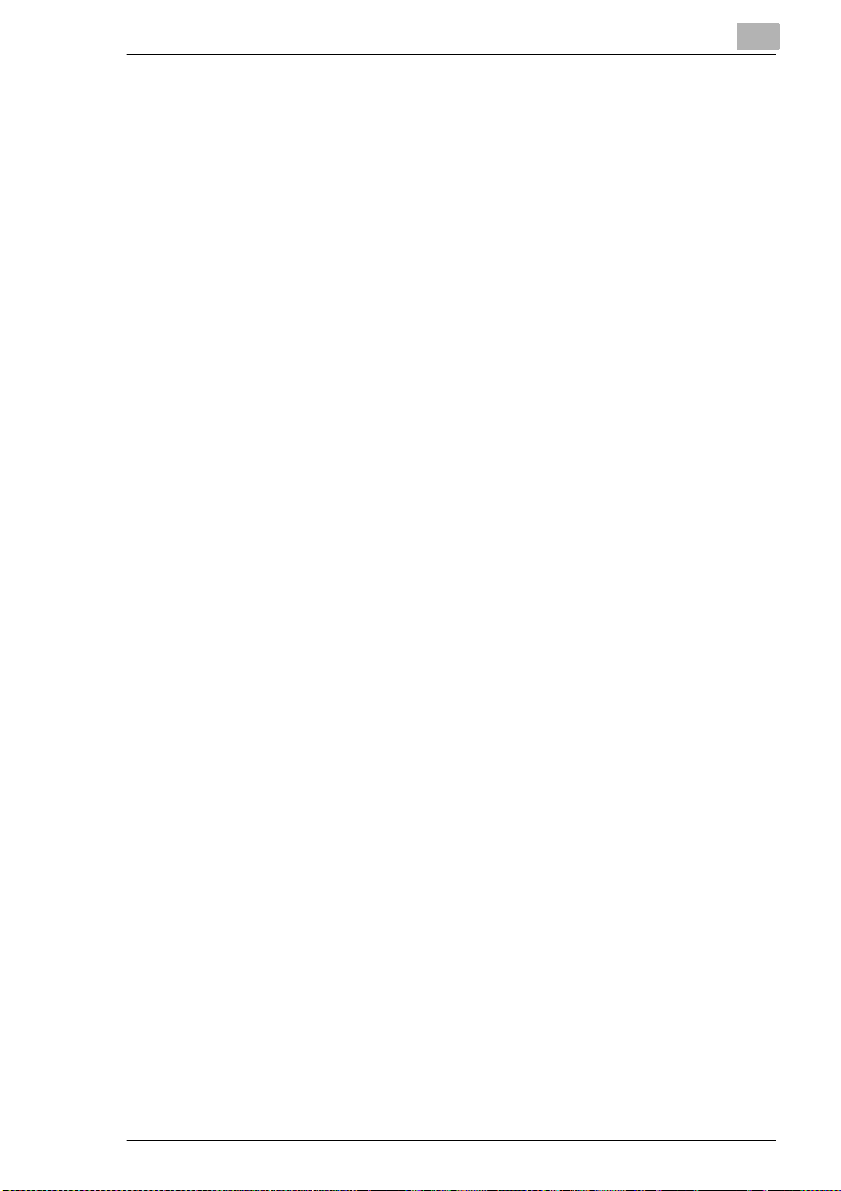
Innledning
1
Automatisk funksjoner
Automatisk avstengning
Slår av systemet automatisk etter en angitt tid.
Automatisk eksponering (AE)
De mest egned e ekspone ringsn iv ået ve lges au tomat isk base rt på or igin alene som skal behandles.
Auto matisk forstørrelse (AMS)
Automatisk valg av en forstørrelsesfaktor, for eksempel for å kopiere
blandede originaler til et ønsket papirformat.
Automatisk papirvalg (APS)
Velger riktig kopipapir automatisk basert på originalene og en forst ørrel-
sesfaktor.
Automatisk skuffveksling (ATS)
Bytter automatisk til en annen skuff når en skuff blir tom for papir. På
denne måten kan kopi eringen forts ette uten avbr udd når en papirskuf f blir
tom.
Automatisk system reset
Automatisk syst emre set til utgangsi nnstillingene etter en angitt tid.
Rotering
Automatisk rote ri ng av bildeområdet når retningen på originalene ikke
stemmer med papirretningen.
Strømsparing
Reduserer automati sk strømforbruket etter en angitt tid med ina kti vitet.
Di650 1-13
Page 24
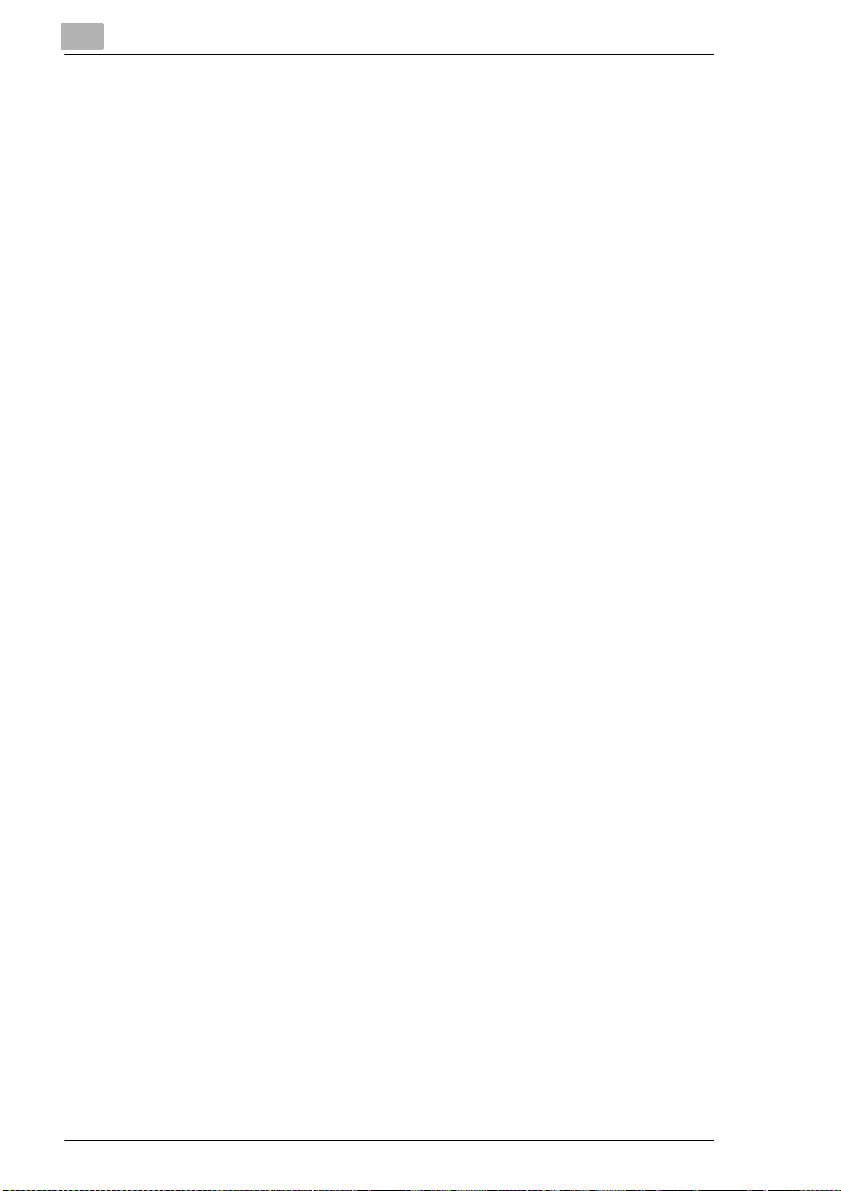
1
Innledning
Etterbehandlingsfunksjoner
Utskrift med etterbehandler FN-6 (tilleggsutstyr)
Du kan bruke disse etterbehandlingsmodiene:
G Hovedskuff
Ikke-sort., Sortering, Stifting og Gruppering
G Ekstraskuff
Ikke-sort. (skrift ned), Ikke-sort. (skrift opp), Gruppering (skrift ned),
Gruppering (skr ift opp)
G Heftemottaker
Stifting & falsing, Fal sing og Trefalsing.
Utskrift med ette rbehandler FN- 6 (tilleggs utstyr) med for sidemater B
(tilleggsutstyr)
Legg til skillea rk og forsider og manuell stabling.
Utskrift uten etterbehandler
Du kan bruke disse etterbehandlingsmodiene:
G Ikke-sort.
Kopiene lages i den rekkefølgen originalene ble skannet.
G Roter og sorter
Kopier lages i den rekkefølgen originalene ble skannet. Kopi settene
legges på langs og på tvers annenhv er gang.
G Gruppering
Kopiene lages i grupper.
G Roter og grupper
Kopiene lages i grupper. Kopisettene legges på langs og på tvers
annenhver gang.
1-14 Di650
Page 25
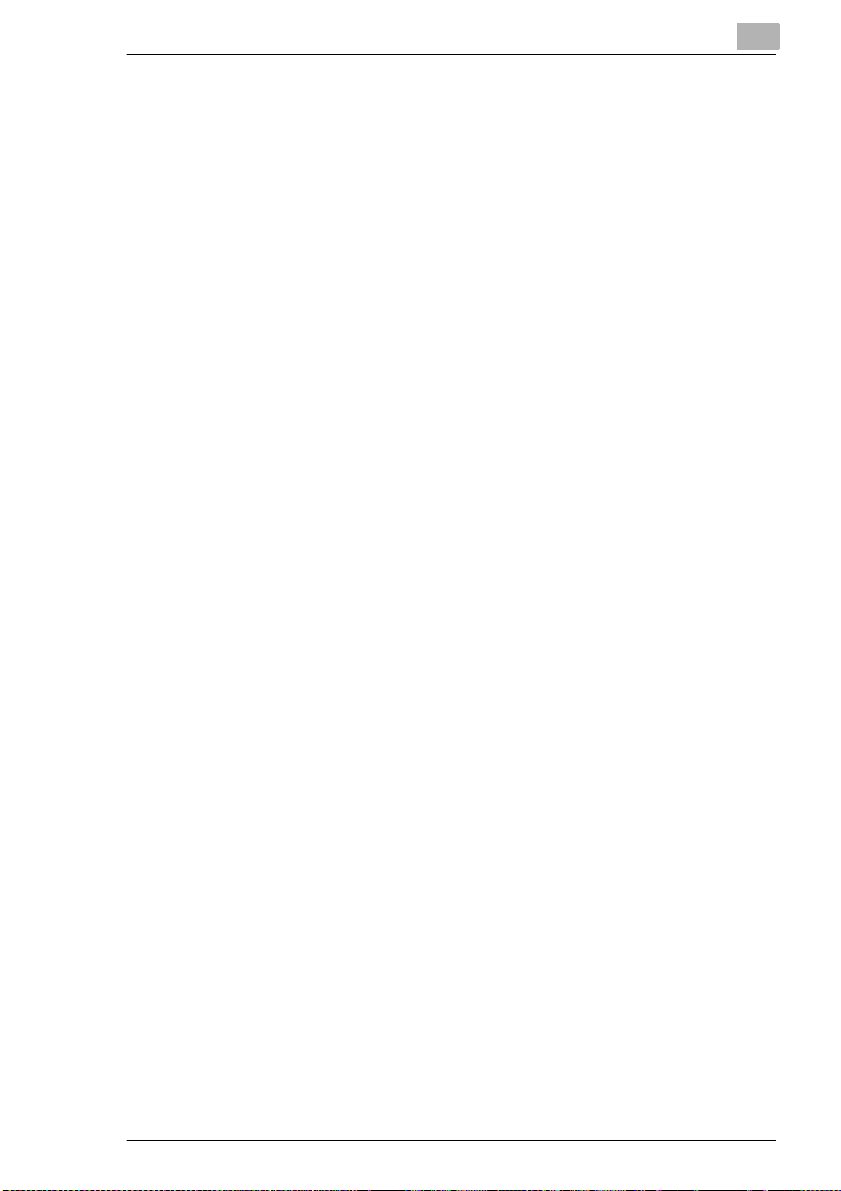
Innledning
1
Funksjoner som bare kan stil les i nn av en servicetekniker
Disse funksjonen e kan bare stilles inn av en servi cetekniker. Hvis du vil
stille inn disse funksjonene, må du t a kontakt med din servicetekniker.
EKC-systemkode
Serviceteknikeren kan definere en 8-sifret EKC-systemkode. Deretter er
det bare muli g å få tilgang til innstillingene for EKC-telleren ved å oppgi
systemkoden.
Kontrast for berøringsskjermen på Hjelp-skjermbildet
Serviceteknikeren kan sette opp en knapp på Hjelp -skjermbildet til å
justere kontr asten for berøringsskjermen.
Meldinger: Fyll i toner og Service
En servicetekniker kan sette opp system et slik at det viser følgende
meldinger automatisk:
Når tonerkassetten er nesten tom: Fyll i toner
Når det kreves vedlikeho ld: Service.
Operatørpassord
Serviceteknikeren kan definere en 4-sifret systemkode. Deretter er det
bare mulig å få tilgang til operatørmodusen ved å oppgi systemkoden.
Systemkode for uketidsur
Serviceteknikeren kan definere en 4-sifret systemkode for uketidsuret.
Deretter er det bare mulig å få tilgang til innstill ingene for uketidsu ret ved
å oppgi systemkoden.
Vise klokkeslet t for uketidsuret på Hjelp-skjermbildet
Serviceteknikeren kan sette opp en knapp på Hjelp -skjermbildet som
henter frem klokkeslettene for uketidsuret. Deretter kan brukeren se på
klokkeslett ene for uketidsuret.
Di650 1-15
Page 26

1
Innledning
1-16 Di650
Page 27
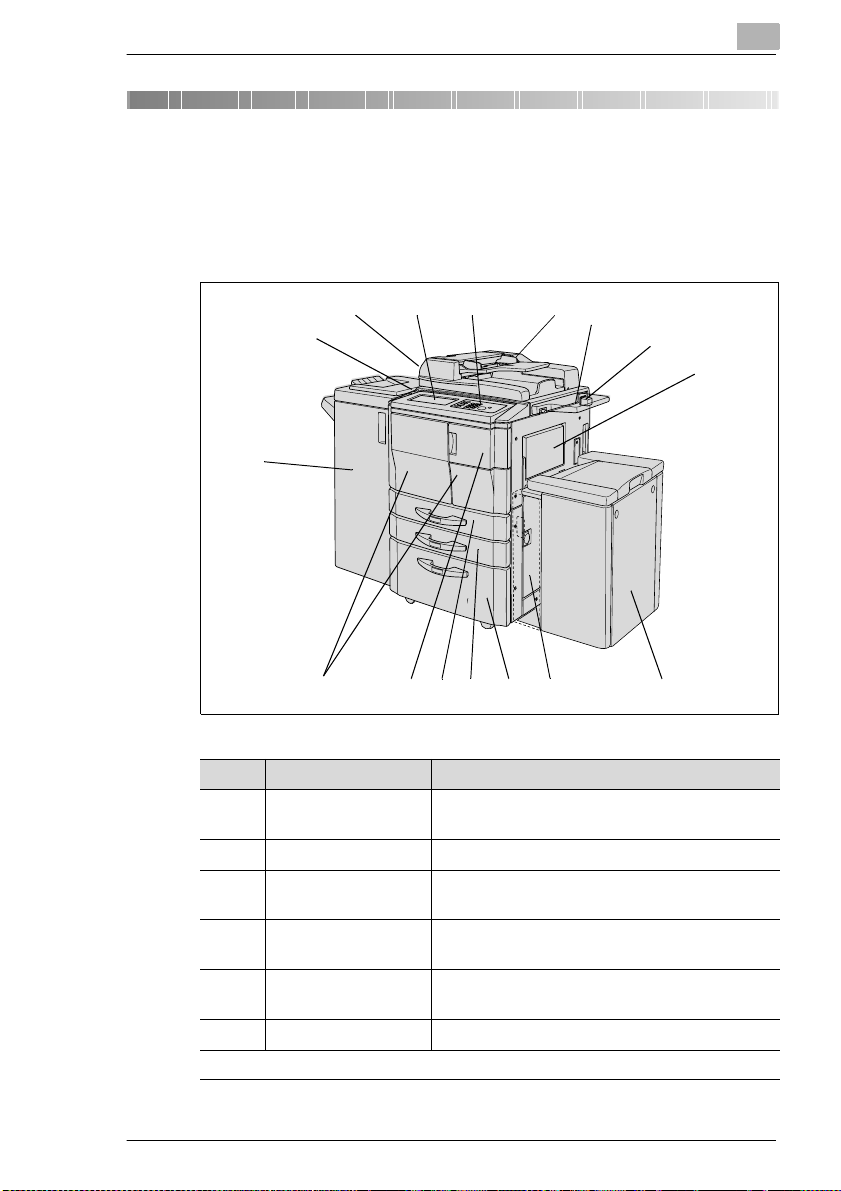
Bli kjent med system et
2 Bli kjent med systemet
2.1 Systemoversikt
Utvendig systemoversikt
2
14
13
12
Pos. Navn Beskrivelse
1 EDH Elektronisk dokumentmater (EDH)
2 Dokumenthylle Et sted der originaler eller kopier kan plasseres.
3Kopistyring
(tilleggsutstyr)
4 Manuelt matebrett Tar opptil 100 ark standardpapir (80g/m²) eller
5 Stor papirskuff LCC
(tilleggsutstyr)
6Høyre deks el Åpne dette dekselet for å fjerne papirstopp.
. . . fortsetter på neste side
15 16
9
mater inn originaler automatis side etter side.
Registrerer antall kopier til regnskapsformål.
1 ark spesialpapir.
Tar oppt il 40 00 ar k sta nd ardpap ir ( 80 g /m ²).
1
2
3
4
56781011
Di650 2-1
Page 28

2
Bli kjent med systemet
1
2
3
13
14
15 16
4
12
9
Pos. Navn Beskrivelse
7 Skuff 3 Univer salskuffen tar opptil 1500 ark
8 Skuff 2 Univer salskuffen tar opptil 500 ark
9 Skuff 1 Univer salskuff tar opptil 500 papirark.
10 Tonerdeksel Åpne dette dekselet for å etterfylle toner.
11 Frontdeksler Åpne diss e de ks le ne for å fjerne papirstopp.
12 Etterbehandler
(tilleggsutstyr)
13 Av/på-bryter Slår systemet på eller av
14 Hovedbryter Slår av systemet
15 LCD-
berøringsskjerm
16 Kontrollpanel Ha r taster for bruk av systemet.
(80g/m²) av forskjellig format.
(80g/m²) av forskjellig format.
(80g/m²) av forskjellig format.
Brukes til å lage justerte, stablede eller sorterte
kopier.
(uketidsuret deaktiveres ikke).
(uketidsuret deaktiveres).
En berøringsfølsom skjerm for visning og
endring av kopijobber og innstillinger.
56781011
2-2 Di650
Page 29
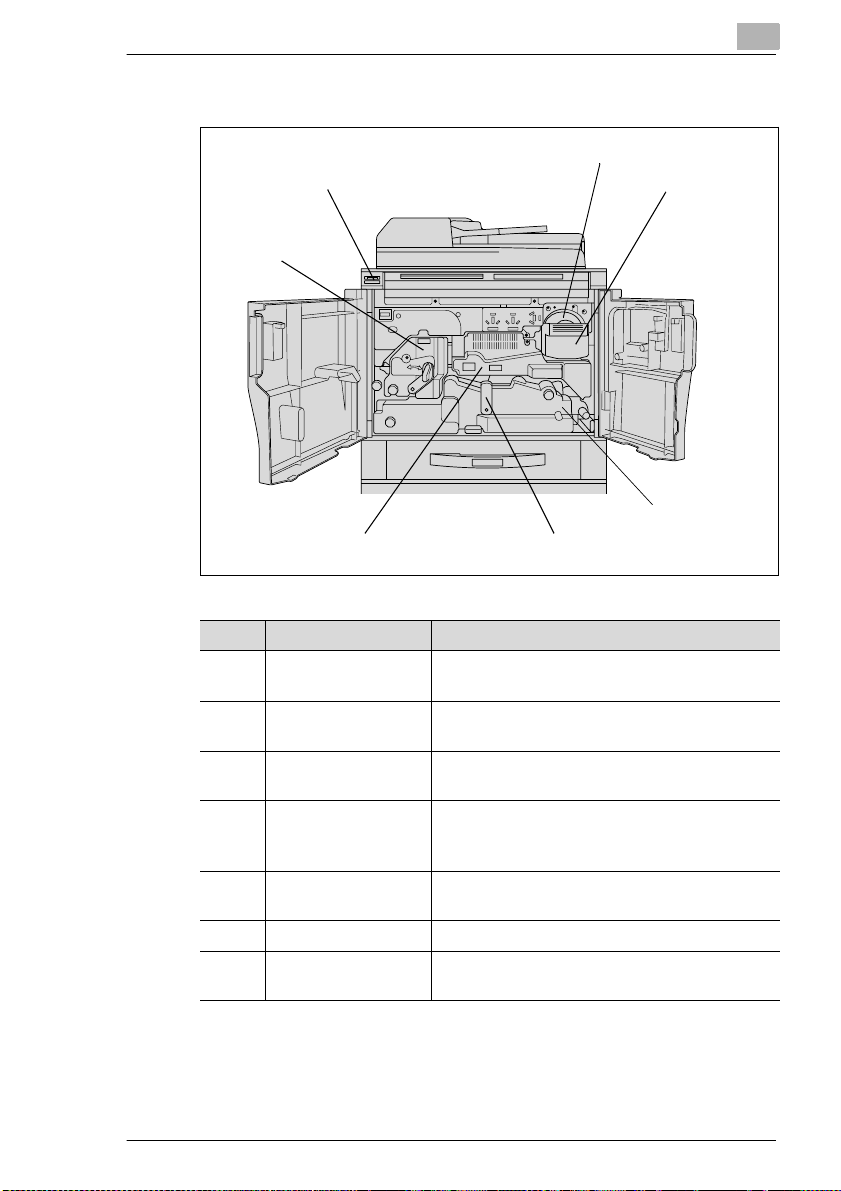
Bli kjent med system et
Innvendig system oversikt
6
2
1
7
5
4
2
3
Pos. Navn Beskrivelse
1 Tonerkassett • Inne holder ton eren.
2Utløserhendel Bruk utløseren før du forsiktig fjerner holderen
3Fremfører-/
fikseringsenhet
4Utløserhend el B eveg denne hendele n mot venstr e for å løse ut
5 Trommelenhet Det kop ierte bildet genereres på
6 Fikseringsenhet Fikserer toneren på pa pi r et.
7 Tota lteller Viser samlet an tall kopier og utskrifter som er
• Må skiftes ut når den er tom for toner.
for tonerkflask en .
Fører papiret gjennom trommelenheten og
fikseringsenheten.
fremfører-/fikseringsenheten; trekk enheten
forsiktig ut for å fjerne papirstopp.
trommelenheten.
laget med systemet.
Di650 2-3
Page 30
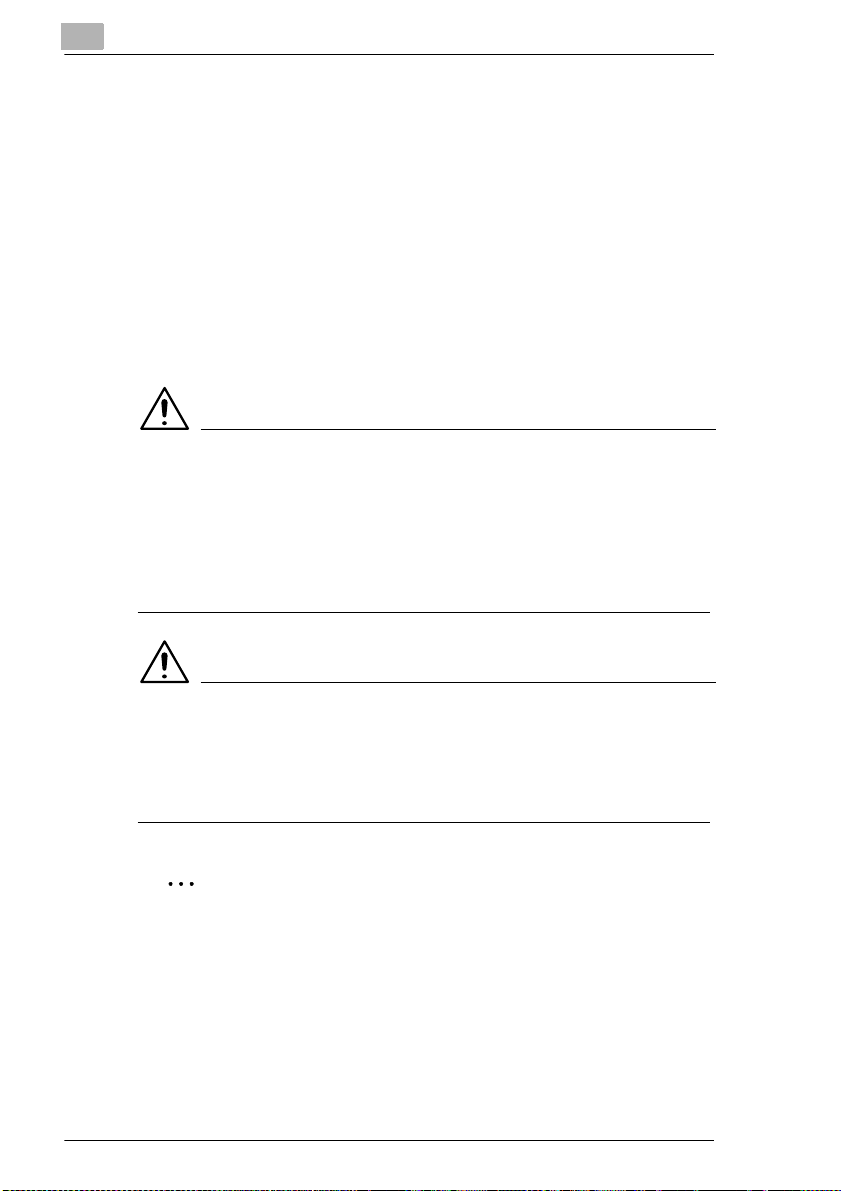
2
2.2 Tilleggsutstyr (tilbehør)
Etterbehandler FN- 6
Etterbehandlerne sørger for justert kopiering og sor tering av kopier.
Begge etterbehandlere har disse funksjonene:
G Sortering
G Stifting
G Gruppering
G Falsing
G Falsing & stift ing (for å lage hefter).
G Tre-falsing.
FORSIKTIG!
Skader på utstyr som skyl des feilvurdering av plassbehov
Mottakerbret tene til en etterbeha ndler beveger seg nedove r i en
utskriftssyklus. Gjenstander som er plassert under dem kan gjøre stor
skade på brett ene.
➜ Plasser al dri gjenstander under mottakerbrettene på en
etterbehandler.
Bli kjent med systemet
FORSIKTIG!
Fare for personskader!
Heftemottaker en for etterbehandler FN-6 er utstyrt med en falseenhet.
➜ Stikk ikke hånden inn i heftemottakeren på etterbehan dleren når du
skal fjerne falsede eller stiftede hefter.
✎
Pass på slik at ikke mottakerbret tenes kapasitet overskrides!
Påse at kapasitet en til mottakerbrettene for etterbehandleren ikke
overskrides, ell e rs kan det oppstå papirs topp. Mottakerbrettene bør
tømmes i løpet av en stor kopijobb for å unngå at kapasiteten
overskrides.
2-4 Di650
Page 31

Bli kjent med system et
Etterbehandler FN-6 ( utvendig)
Pos. Navn Beskrivelse
1 Øvre mottakerbrett Kopiene mates ut her
2 Etterbehandlerdør Åpne de nn e døre n når du vil
3 Hovedskuff Kopiene mates ut her
4 Heftemottaker Kopier som behandles med funksjonene
5 Kopikurv Tar imot kopier som kommer ut av
2
1
2
3
45
FN-6
• Ikke-sort.
• Gruppere (med skriften ned)
• fjerne pa pirstop p
• bytte stiftemagasin
• tømme avfallsbeholderen for
PK2 hulleenheten (tilleggsutstyr)
• Ikke-sort.
• Sortering (med forskyvning)
• Stifting
• Gruppering (med forskyvning)
falsing, stifting & falsing and trefalsing mates ut
her.
heftemottakeren.
Di650 2-5
Page 32

2
Etterbehandler FN-6 (innvendig)
Bli kjent med systemet
4
3
5
2
11
10
FN-6 + PK2 Hulleenhet
Pos. Navn Beskrivelse
1 Hendel til å åpne
deksel for papirstopp
2 PK2 hulleenhet
(tilleggsutstyr)
3 Hendel til å åpne
deksel for papirstopp
4
5
6
7 Transportvalser for
stifteenhet
8 Stablerbrett Her stiftes, falses, tre-falses eller settes kopier
. . . fortsetter på neste side
Åpne deks e let fo r å fjerne en papirstopp
Her hul les kopier med fire hull
Åpne deks e let fo r å fjerne en papirstopp
Roter transportvalsene for å mate papir som har
satt seg fast ut av stiftee nh et en
sammen til et hefte
1
9
8
7
6
2-6 Di650
Page 33

Bli kjent med system et
Etterbehandler FN-6 ( innvendig)
2
4
3
5
2
11
10
FN-6 + PK2 Hulleenhet
Pos. Navn Beskrivelse
9 Avfallsbeholder (Bare hvis PK2 hulleenhet er Installert)
10 Stiftekass e tte r Skift stifte k asse tte r når det er tomt for stifter
11 Forsenket håndtak
for stabler
tøm avfa ll sb ehol de ren f o r h ul le enhe t en n år den
er full
Ta tak i det forsenkede håndtaket og trekk
stablere forsiktig ut
1
9
8
7
6
Di650 2-7
Page 34

2
Bli kjent med systemet
Forsidemater B for etterbehandler
Forsidemater B er en arkmaterenhet for etterbehandlerne. Den kan for
eksempel brukes til å mate inn for-/baksider når det skal lages hefter.
Papir som mates inn fra forsidemateren send es dir ekte til
etterbehandl eren, det går ikke gjennom kopi maskinen. Derfo r kan det ikke
lages kopier på papir som mat es inn med forsidemater en når for-/baksider
settes inn.
3
4
5
6
2
1
Pos. Navn Beskrivelse
1 Kontrollpanel Taster for be tjening av forsidemater B.
2Utløserhendel Bruk hendelen til å åpne enheten og fjerne en
papirstopp.
3 Øvre papirmatere Sikrer ri ktig justering av papirbunken.
4 Øvre mottakerbrett Legg i forsider for automatisk mating.
5 Nedre brett Du kan legge i papir her
6 Nedre papirmatere Sikrer riktig justering av papirbunken.
• for automatisk mating av forsider
• hvis du vil stifte, hu lle og/eller false kopier
manuelt
2-8 Di650
Page 35

Bli kjent med system et
Stor papirskuff (LCC) C-403
Ekstra papirskuff med en kapasitet på opptil 4000 ark (80g/m²) papir.
2
2
1
3
4
6
7
5
Pos. Navn Beskrivelse
1 Øvre deksel Åpne de t for å legge i papir.
2Venstre dør Åpne dette dekselet for å fjerne papirstopp.
3 LCC-hendel Trekk denne hendelen nedover for å fjerne
papirstopp.
4 Papirpla te r Sik rer rik tig juste rin g av papirbun ke n.
5 Tast for senking av
papirplaten
6 Papirplate Løfter papirbunken automatisk.
7 Bakre brett Sikrer riktig justering av papirbunken.
Trykk på denne knappen for å senke
papirpla ten når du skal legge i nytt papir.
Di650 2-9
Page 36

2
Bli kjent med systemet
Stor papirskuff (LCC) C-404
Ekstra papirskuff med en kapasitet på opptil 4000 ark (80g/m²) papir.
2
1
3
4
6
5
Pos. Navn Beskrivelse
1 Øvre deksel Åpne det for å legge i papir.
2Venstre dør Åpne dette dekselet for å fjerne papirstopp.
3 LCC-hendel Trekk denne hendelen nedover for å fjerne
papirstopp.
4 Papirplater Sikrer riktig just ering av papirbu nken.
5 Tast for senking a v
papirplaten
6 Papirplate Løfter papirbunken automatisk.
7 Bakre brett Sikrer riktig justering av papirbunken.
Trykk på denne knappen for å senke
papirpl aten når du skal legge i nytt papir.
7
2-10 Di650
Page 37

Bli kjent med system et
PK2 hulleenhet
Lager fire hull i kopier.
Tilleggsminnemoduler M64-1, M128-1 og M256-1
Utvide systemets minnekapasitet. Dette gjør for eksempel at flere
originaler kan les es inn i dokumentminnet .
Disse minneenhetene kan kj øpes:
G 64MB utvidet minne (M64-1)
G 128MB utvidet minne (M128-1)
G 256MB utvidet minne (M256-1).
Skriverkontrol ler Pi6500
Gjør at systemet kan brukes som skriver.
Harddiskpakke HDD-2
Gir mulighet for permanent lagring av jobb- og kopidata.
Totalteller
Registrerer antall kopier til regnskapsformål.
2
Di650 2-11
Page 38

2
2.3 Arbeide trygt med systemet
Feilaktig bruk av systemet kan føre til helseskader, gi elektrisk støt eller
forårsake brann. Ta følgende forholdsregler for sikker bruk av systemet .
FARE!
Feilaktig bruk av systemet kan føre ti l brann og/eller gi elektrisk st øt.
I systemet er det høyspenningskomponenter. Feilaktig bruk av systemet
kan føre til b rann el le r gi elek tris k støt. Følg di sse sikkerhe tstiltake ne for å
unngå personskader og skader på systemet.
➜ Bruk aldri brennbare sprayer, væsker eller gasser nær systemet.
➜ Fjern aldr i si kkerhetsutstyret.
➜ Ikke berør om råder som er merket med sikkerhetsmerker.
➜ Berør bare de spesiel t merkede områdene når du skal fjerne
papirstopp osv.
➜ Ikke g jør endringer på systeme ts utforming.
➜ Trekk aldri ut støpselet til systemet med våte hender.
➜ Se til a t strømforsyningen til systemet har riktig sp enning.
➜ Koble aldri systemet til en skjøteledning med flere stikkontakter.
➜ Sett ikke kaffekopper, flasker eller andre beholdere som inneholder
væske på systemet. Hvis det komm e r væske inn i systemet ved et
uhell, må det slås av med det samme. Trekk støpselet ut av
stikkontakten. Kontakt din servi cetekniker.
➜ Stikk al dri binder ser, sti fter ell er andr e små metallbiter inn i åpningene
på systemet. Hvis det ved et uhell kommer meta lldeler inn i systemet ,
må det slås av med det samme. Trekk støpsel et ut av stikkontakten.
Kontakt din servicetekniker.
Bli kjent med systemet
2-12 Di650
Page 39

Bli kjent med system et
FARE!
Feilaktig bruk av st rømkabelen kan føre til brann og/e ller gi elektrisk
støt.
I systemet er det høyspenningskom ponent er. F eilak tig bruk av sy st emets
strømkabel k an føre ti l skader på kabelen . Dette kan føre til brann og/ell er
gi elektrisk støt. Følg disse sikkerhetstiltakene f or å unngå personskader
og skader på systemet.
➜ Kontroller at str ømkabelen ikke er skadet. Hvis den er skadet, må du
slå av systemet øyeblikkelig. Trekk støpselet ut av stikkontakten.
Kontakt din servicetekniker. Ikke utfør reparasjoner på
nettverkskabel en.
➜ For å unngå skader på strømkabelen må du ikke dra i selve kabelen
når du skal trekke ut støpselet.
➜ Ikke fly tt systemet ute n først å trekke støpselet ut av stikkontakten.
➜ Plasser aldri tunge gjenstander på strømkabelen.
➜ Ikke dra i eller knekk strømkabelen.
➜ Ikke koble til systemet med kabler som tilhører annet utstyr.
➜ Kontroller at kabl er fra annet utstyr ikke klemmes inn i systemet.
➜ Kontroller at strømkablene er plugget riktig inn i stikkontakten.
➜ Kontroller all ti d at stikkontakten til enhver tid er synlig og lett
tilgjengelig.
➜ Sørg for at nettverksplugg og -kontakter er frie for støv.
➜ Hvis det er nødvendig med skjøteledning, må det brukes en ledning
med en kapasitet som tilsvarer eller over stiger systemets
strømforbruk.
➜ Koble aldri systemet til en skjøteledni ng me d flere stikkontakter.
➜ Ikke ta systemet fra hverandre.
➜ Tillat bare servi cepersonell med spesiell opplæring og autorisasjon å
utføre vedlikehold og reparasjoner.
➜ Ikke berør trommelenheten.
➜ Husk at systemet er på, selv om det er i strømsparingsmodus.
➜ Slå alltid av systemet me d hovedbryteren hvis det ikke skal brukes
over lengre tid.
2
Di650 2-13
Page 40

2
Bli kjent med systemet
FARE!
Overoppheting av systemet kan føre til brann og/eller gi elektrisk
støt!
I systemet er det høyspenningskomponenter. Feilaktig bruk av systemet
kan føre til at sy stemet o veropphet es . Følg disse s ikkerh etsti ltak ene for å
unngå personskader og skader på systemet.
➜ Slå av systemet med det samme hvis det bli r uvanlig varmt, hvis det
kommer røyt ut av systemet eller hvis du oppdager en uvanlig lukt.
Trekk støpselet ut av st ikkontakten. Kontakt din servicetekniker.
➜ Hvis sikringen går under en prosess, må du gjenta prosessen. Hvis
sikringen går igjen, må du slå av systemet øyeblikkelig. Kontakt din
servicetekniker.
➜ Kontroller at sikringene stemmer med de nominelle strømverdiene
som er oppgitt på produsentmerket.
➜ Trekk a lltid støpselet ut av sti kkontakten når syst emet ikke s kal bruke s
over lengre tid.
FORSIKTIG!
Feilaktig bruk av systemet kan føre til skader!
Feilaktig bruk av systemet kan føre til personskader. Følg disse
sikkerhetstiltakene for å unngå skader.
➜ Når du følger en fremgangsm åte , skal du bare berøre de delene av
systemet som må be røres for at du skal kunne utføre fre mgangsmåten
slik den er beskrevet i denne håndboken.
➜ Stikk aldri hånden inn i heftemottakeren for etterbehandleren.
2-14 Di650
Page 41

Bli kjent med system et
FORSIKTIG!
Ytre påvirkning kan forårs ake skader på systemet!
Ytre påvirkning kan forårsake skader på systemet. Følg disse
sikkerhetstiltakene for å unngå skader på systemet.
➜ Ikke utsett syst em et for vibrasjoner.
➜ La aldri magnetiske gjenstander komme nær systemet.
➜ Plasser aldri gj ens tander som veier mer e nn 6,8 kg og/ eller er ty kkere
enn 30mm på systemet.
➜ Ikke plasser gjenstander under hovedskuffen for etterbehandleren.
Under en utskriftssyklus beveger etterbehandleren seg nedover og
kan skades av objekter som blokkerer beve gelsen.
FORSIKTIG!
Feilaktig håndtering kan før e ti l skader på syst emet.
Feilaktig håndtering kan føre til skader på systemet. Følg disse
sikkerhetstiltakene for å unngå skader på systemet.
➜ Ikke åpne deksler på systemet mens det skriver ut.
➜ Ikke slå av systemet mens det skriver ut.
➜ Se til at etterbehandlerbrettene ikke overbelastes under kopiering.
Fjern om nødvendig ferdi ge kopie r i l øpet av prose ssen for å unngå at
brettene overbelastes.
2
FORSIKTIG!
En ubetydelig mengde oson frigis under utskrift!
Dette medfører ikke fare for he lsen, men kan gi ubehagelig lukt.
Rommet bør være godt ventilert.
➜ Plasser systemet i et godt ventilert rom.
Di650 2-15
Page 42

2
Bli kjent med systemet
Lasersikkerhet
Denne maskinen er utsty rt med en laser. Hvis maskinen blir brukt i
samsvar med anvisning ene i denne håndboken, utgjør ik ke laser en noen
fare.
Laserstrålingen er helt lukket in ne i maskinen. Laserstrålen kan ikke
komme ut av maskinen under bruk.
Systemet er sertifi sert som et laserprodukt av klasse 1. Dette betyr at
systemet ikke genererer farlig laserstråling.
Intern laserstråling
Gjennomsnittlig stråling:
340 µW ved laseråpningen på skri verhodet.
Bølgelengde: 775-800 nm
Dette systemet bru ker en l aserdiode av klassen IIIb som sender ut en
usynlig laserstråle. Laserdioden og det polygone avsøkingsspeilet er
bygget inn i skriverhodeenheten.
Det skal I KKE UTFØRES SERVICE PÅ STEDET på skrivehodeenheten.
Det skal ikke under noen omstendi gheter åpnes.
Skriverhode
Illustrasjonen ovenfor viser plasseringen av skrivehodet i systemet.
Dette er en halvleder-laserkopierer. Den maksim ale strålingen for
laserdioden er 15mW. Bølgelengden er 775-800nm.
2-16 Di650
Page 43

Bli kjent med system et
Lasersikkerhetsmerke bak på systemet
2
FARE!
Farlig laserstråling!
Hvis du bruker systemet p å en måte som ikke er i samsvar med
anvisningene i denn e håndboken, kan farlig stråling slippes ut.
➜ Bruk systemet bare i samsv ar med anvisningene i denne
brukerhåndboken.
Di650 2-17
Page 44

2
Bli kjent med systemet
Sikkerhetsmerker
FARE!
Sikkerhetsmer ker identifiserer fareområder. Uriktige handlinger i
fareområder kan føre til alvorlige personskader og/eller skalder på
utstyr.
➜ Bruk denne håndboken til å gjøre deg kjent med farene før du skal
utføre operasjoner i fareområdene.
➜ Rengjør tilsmussede sikkerhetsmerker slik at de al ltid er godt synlige
og leselige. Bytt ut sikkerhetsmerker hvis de blir uleselige. Hvis du v il
ha mer informasjon, kan du ta kontakt med din servicetekniker.
2-18 Di650
Page 45

Bli kjent med system et
FARE!
Sikkerhetsmer ker identifiserer fareområder. Uriktige handlinger i
fareområder kan føre til alvorlige personskader og/e ller skalder på
utstyr.
➜ Bruk denne håndboken til å gj øre deg kjent med faren e før du skal
utføre operasjoner i fareområdene.
➜ Rengjør tilsmussede sikkerhetsme rker slik at de alltid er godt synlige
og leselige. Bytt ut sikkerhetsmerker hvis de blir uleselige. Hvis du v il
ha mer informasjon, kan du ta kontakt med din servicetekniker.
2
Di650 2-19
Page 46

2
Bli kjent med systemet
Systemets serienummer
Serienummeret finnes på en etik ett som er plassert her:
Noter serienum m eret for systemet i tabellen nedenf or. Ha denne
informasjonen klar hvis du har spørsmål eller for å få rask hjelp hvis du har
problemer.
Modell:
Serienummer:
2-20 Di650
Page 47

Bli kjent med system et
2.4 Transporte re syst eme t
Hvis du må transportere systemet, bør du rådføre deg med din
servicetekniker.
2.5 Installere systemet
Krav til driftsmiljø
De optimale kravene til omg ivelsene er som følger.
G Temperatur fra 10° til 30°C
(maksimal varia sjon: 10°C per time)
G Luftfuktighet fra 10 til 80 %
(maksimal varia sjon: 20 % per time).
Installasjonssted
Installasjonsstedet må oppfylle følgende krav:
G et område som er tørt og støvfritt
G en plan overflate uten kraftige vibrasjoner
G gode ventilasjonsm uligheter
G i god avstand fra gardiner eller andre brannfarlige materialer
G i god avstand til per sonell sl ik at ingen bli r direkte utsat t for avluft en fra
systemet.
Systemet må beskyttes mot følgende typer påvirkning:
G søling av væske
G direkte sol
G kraftige temperatursvingninger
G direkte luftst røm fr a varmeanlegg eller luftkondisjon eri ng.
2
FORSIKTIG!
Ytre påvirkning kan forårs ake skader på systemet!
Hovedskuffen for etterbehandleren senkes under utskriftssyklusen.
Gjenstander som er plassert under hovedskuffen kan skade den.
➜ Ikke plasser gjenstander under hovedskuffen for etterbehandleren.
Di650 2-21
Page 48

2
Bli kjent med systemet
Systemets plassbehov
FORSIKTIG!
Skader på utstyr som skyl des feilvurdering av plassbehov
Sørg alltid for at det er nok plass rundt systemet. For li te plass kan
forårsake skader på systemet, for eksempel gjennom overoppheting.
Dessuten hindres driften når det er for lite plass.
➜ Sørg for god plas s mel lom baksi den av enhet en o g vegge n for å sikr e
tilstre kk e li g v ent ila s jo n .
➜ Ikke plasser gjenstander under hovedskuffen for etterbehandleren.
Hovedskuffen senkes under utskriftssyklusen. G jenstander som er
plassert under hov edskuffen kan forårsake store skader på
hovedskuffen.
Enheter i mm
1620
1140
475
480
650
1525
400
950
1620
Di650
100100100
430
1620
1140
741
656
410
990
650
2021
Di650 + Etterbehandler FN-6 + Stor papirskuff (LCC) C-403
120
790
1836
120
950
790
1836
2-22 Di650
Page 49

Bli kjent med system et
2
Enheter i mm
1620
1140
410
331
656
741
990
650
2261
Di650 + Etterbehandler FN-6 + Forsidemater B
+ Stor papirskuff (LCC) C-404
100100100
670
950
1620
1836
120
790
Lagre materiell
ADVARSEL!
Toner kan være helsefarlig!
Toner er skadelig.
➜ Hvis du får toner på hendene, må du øyeblikkelig vaske dem med
såpe og kaldt vann.
➜ Brenn aldri opp tomme tonerflasker. Toneren som er igjen i fl asken
kan antennes og skape farl ige situasjoner.
Se til at materiellet oppbevares:
G i forseglet originalemballasje
G beskyttet fra direkte sol og varmekilder
G på et kjølig, tørt og støvfritt sted
G utenfor barns rekkevide.
2.6 Koble til systemet
Spennings- og fr ekvenstoleranse
Systemet må ha en pålitelig, jevn strømforsyning. Kontakt internt teknisk
personell om nødvendig.
G Spenning ± 10 %
G Frekvens ± 0,3%.
Di650 2-23
Page 50

2
2.7 Slå systemet på eller av
Systemet har to av-på-brytere:
G Hovedbryter
slår på eller av strømmen til systemet
(uketidsurfunksjonen deaktiveres)
G Av/på-bryter
slår systeme t på eller av
(uketidsurfunksjonen deaktiveres ikke).
Hovedbryter
Av/på-bryter
Bli kjent med systemet
Slå på strømmen
Slå på strømfor syningen til systemet med hovedbryter en.
➜ Sett hovedbryteren i posisjon I.
For å kunne bruke
kopieringsf unksjon en, m å du sl å på
systemet igjen med strømbryteren.
Hvis du vil ha mer informasj on, se
side 2-26.
2-24 Di650
Page 51

Bli kjent med system et
Slå av strømmen
Slå av strømfor syningen til systemet når du vil slå det av for en lengre
periode.
Kontroller at systemet ble slått a v
1
med strømbryteren.
Sett hovedbryteren i posisjon 0 (av) .
2
Trekk alltid støpselet ut av
3
stikkontakt en når systemet ikke skal
brukes over lengre tid.
2
✎
Uketidsur er deaktivert!
Uketidsuret deak ti veres når du slår av systemet med hovedbryteren.
Bruk strømbryter en til venstre på kontrollpanelet til å slå systemet på
og av daglig.
✎
Vent i 10 sekunder!
Hvis du vi l slå av systemet og deretter slå det på igjen med
hovedbryteren, må du vente i 10 sekunder før du slår systemet på
igjen. Ellers kan det oppstå funksjonsfei l.
Di650 2-25
Page 52

2
Slå på systemet (daglig)
Kontroller at hovedbryteren står i
1
posisjon I (på).
Trykk på strømbryteren for å slå på
2
systemet.
Oppvarmingsfasen (ca. 6 minutter)
begynner. Nå kan du sette opp en
kopijobb. Ta på berøringsskjermen
et øyeblikk. Basisalternativene
vises. Statuss kjermbildet vise r
denne meldingen: Pl asser original
på EDH skriften opp. Kopijobben
kan settes opp.
Bli kjent med systemet
✎
Endre standard systeminnstillinger!
Du kan endre standards ystem innst ill ingene so m gjelder når syst emet
slås på eller startes på nytt. Hvis du vil ha mer informasjon, se side
7-1.
2-26 Di650
Page 53

Bli kjent med system et
Slå av systemet (daglig)
Bruk strømbryter en når du skal slå av systemet daglig. Uketidsur
deaktiveres i kke når systemet slås av.
Trykk på strømbryteren for å slå av
1
systemet.
Systemet slås av. Uketidsuret
bruker svært lite strøm for å fo rb li i
funksjon.
2
Di650 2-27
Page 54

2
Bli kjent med systemet
2.8 T aster og i ndikatorer på kontrollpanelet
Kontrollpanel
123 4
Pos. Navn Komp. Beskrivelse
1 Programminne Tast Trykk på denne tasten for å hente fre m
eller lagre kopijobbprogrammer.
2 Hjelp Tast • for å vise hjelpefunksjonen.
• til å aktivere operatørmodus.
3 Prog ram kontr oll Tas t Trykk på denne tasten for å hente frem
et skjermbilde med gjeldende
innstillinger for systemet.
4 Siffertaster Taster Brukes til å angi tallverdier.
5 Tidsur Indik ator Er på når uketid su ret er aktive r t.
6 Modus Tast Til å veksle mellom systemmodiene:
• Kopimaskin
• Skanner / server
• Skriver
7 Energisparing Tast • til å aktivere og deaktivere
• til å avbryte uketidsurfunksjonen
8 Panel Reset Tast Trykk på denne t asten fo r å tilbakestille
systemet til standardinnstillingene.
. . . fortsetter på neste side
5
810111314
energisparingsfunksjonen
67912
2-28 Di650
Page 55

Bli kjent med system et
2
123 4
Pos. Navn Komp. Be skriv else
9 Avbrytelse Tast Trykk på denne tasten for å stanse
eller fortsette med en kopisyklus.
10 C Tast Try kk på denne ta sten fo r å tilbakestille
antall kopier.
11 St opp Tast Trykk på denne tasten hvis du vil
stoppe en kopisyklus.
12 Start Tast Til å starte en kopi - eller skanne syklu s.
13 Verktøy Tast Trykk på denne tasten for å vise
tellerne.
14 Testkopi Tast Til å lage en Testkopi med de
gjelde nde systeminnstillingene.
5
810111314
67912
Di650 2-29
Page 56

2
Bli kjent med systemet
Indika to rer og taster på berøringsskjermen
1
2
15
14
13
12
11
10
Pos. Navn Komp. Beskrivelse
1 Modusstatus Indikator Viser at en av disse modiene er
2 Teller / angi Indikator Viser antall kopier som allerede er
3 Status Tast Denne tasten henter frem funksjoner
4 Spesielle
originaler
5 Applikasjon Tast Brukes til å hente fr em forskjellige
6 Roteri ng AV T a st Denne ta st e n sl år siderotering av og
7Lagre Tast Slår dokume ntminne av eller på.
8 Systemminne Indikator Viser gjenværende til gjengelig minne.
. . . fortsetter på neste side
Tast Denne taste n br u k es ti l å hente frem
aktivert:
• Disklagring
• Originalretning
• 90°-rotering
laget og angitt antall kopier.
som bruk es til å overvåke og håndtere
reservejobber.
funksjoner, for eksempel
• Original retnin g
• Tekst/Foto
• Spesielle originaler
applikasjoner, for eksempel
• Auto opps ett
• Tosidig
• Kapittelmodus
på.
9
3
4
5
6
7
8
2-30 Di650
Page 57

Bli kjent med system et
2
1
2
15
14
13
12
11
10
Pos. Navn Komp. Be skriv else
9 Originaltel ler In di ka tor Vis er ant al l or ig in aler som er le st in n
10 Basisinnstillinger Taster/
indikatorer
11 Servicemeldinger Indikator Viser servicemeldinger, for eksempel:
12 Utskrift Taster Disse tastene brukes til å ve lge
13 Utskriftsvisning Ind ikator Viser den va lgte
14 Jobbmappe Tast/indi
kator
15 Meldinger og
statusvisninger
Indik ator Viser gjeldende meldinger og
• når de plasser es på EDH:
hvert ark som trekkes inn, øker
telleren med 1, uanset t om
én eller begge sider skal kopieres
• når de plasser es på gla s sp la ten:
hver ska nn es yk lus øker telleren
med 1
Bruk dem til å velge og vise
standardinnstillingene for
kopimaskinen, for eksempel:
• Kopimodus
• Reprofaktor
• Eksponering
• Etterfyll toner
• Service
etterbehandlermodus.
etterbehandlermodusen.
• Brukes til å velge en re se rvert
kopijobb
• Viser statusmeldinger for en jobb
statusverdier.
9
3
4
5
6
7
8
Di650 2-31
Page 58

2
2.9 Bruke berøringsskjermen
Systemet er utst yrt med en berøri ngs sk jerm . Berøri ngss kjermer reagere r
på berøring. Bruk berørings skjermen til å endre innstillinger for systemet
og til å overvåke prosesser.
➜ Berør forsiktig en av tastene som vises på berøringsskjermen for å
velge funksjoner eller endre innsti llinger.
Bli kjent med systemet
FORSIKTIG!
Feilaktig håndtering kan føre til skader på system et.
Berøringsskjermen s overflat e er av glass . Feilakti g behandling k an føre ti l
skader på berøringsskjermen.
➜ Plasser al dri tunge gjenstander på berøringsskjermen.
➜ Vær forsiktig når du tar på be røringsskjermen.
➜ Trykk aldri hardt på overflaten.
➜ Unngå å berøre overflaten på berøringssk jer m en me d skarpe
gjenstander.
2-32 Di650
Page 59

Bli kjent med system et
2.10 Legge i papir
Hovedskjermbildet viser papirme ngden for hver skuff. Indikatoren vise r
hvor full en skuff er. Hvis indikat oren v iser en pil, er skuffen t om. Hvis dette
er tilfelle, legg i papir.
Dette er viktig informasjon!
Papirskuff 1
Kapasitet: opptil 500 ark (80 g/m²)
Papirskuff 2
Kapasitet: opptil 500 ark (80 g/m²)
Papirskuff 3
Kapasitet: opptil 1500 ark (80 g/m²)
Matebrett
Kapasit et: maks. 100 ark (80g/m²)
Papirskuff 4 - LCC (tilleggsutstyr)
Kapasitet: Opptil 4000 ark (80 g/m²)
2
maks. 1 ark spesial papir
✎
Legge i spesialpapir!
Når du skal behandle spesialpapir, må du se til at papirskuffen er stilt
inn for denne papi rtype n. Hvis d u vil ha mer info rmasjon, se side 7-29.
Di650 2-33
Page 60

2
Bli kjent med systemet
Etterfylle skuff 1, 2 og 3
Legge papir i papirskuff 1, 2 og 3.
Disse skuffene tillater forskjellige papirformater og innstillinger.
Trekk skuffen forsiktig ut så langt
1
det går.
Løft bort matevalsen.
2
Bare når du skal endre
3
papirformatet
Fjern papiret som ligger igjen i
papirskuffe n. Trekk kantstøttene
helt ut. Still in den bakre
papirlederen for ønsket form at .
2
Luft det ny e papiret. Lag en jevn
4
papirbunke.
Legg i det nye papiret sli k at si den
5
som vipper oppover ligger med
utskriftssi den opp.
❍ Skuff 1
opptil 500 ark (80g/m²)
❍ Skuff 2
opptil 500 ark (80g/m²)
❍ Skuff 3
opptil 1500 ark (80g/m²)
Kontroller at du ikke overskrider
6
maksimumsmerket. Papirbunken
skal ikke være høyere enn den røde
markeringen på indikatoren.
2-34 Di650
1
Page 61

Bli kjent med system et
Juster kantst øttene slik at de ligger
7
inntil papiret.
Senk matevalsen tilbake på plass .
8
Skyv papirskuf fen fo rsikt ig i nn igj en.
9
Hvis du har endret papirformatet,
vises det nye format et på
hovedskjermbildet.
✎
Legge i registerpapir!
Når du skal behandle regist erpapir, legges det i sli k det er vist i fi guren
nedenfor. Kontroll er at du har valgt“registerpapir“ som papirtype for
papirskuffe n. Hvi s du vil ha mer informasjon, se side 7-29.
1, 2, 3
Section 3
Management
Section 1
Introduction
2
1, 2, 3, 1, 2, 3, 1, 2, 3
Section 3
Section 3
Management
Section 3
Management
Management
Section 1
Introduction
Section 1
Introduction
Section 1
Introduction
Di650 2-35
Page 62

2
Bli kjent med systemet
Etterfylle papirskuff 4 - C-404 (tilleggsutstyr)
Etterfylle papirskuff 4 - (tilleggsutstyr)
Standardformat et f or denne papirskuffen er A4. Hvi s du vil bytte
papirformat for denne papirskuffen, ta kontakt med din servicetekniker.
Åpne toppdekselet på skuffen.
1
Trykk på denne knappen for å
2
senke papirløfteplaten noe.
Luft det ny e papiret. Lag en jevn
3
papirbunke.
Legg i det nye papiret sli k at si den
4
som vipper oppover ligger med
utskriftssi den ned.
❍ Opptil 4000 ark (80 g/m²)
Gjenta trinn 2 til 4 til skuffen er full.
5
Kontroller at du ikke overskrider
6
maksimumsmerket. Papirbunken
skal ikke være høyere enn den røde
markeringen på indikatoren.
Lukk toppdekselet på skuffen.
7
2-36 Di650
Page 63

Bli kjent med system et
✎
Legge i registerpapir!
Når du skal behandle regist erpapir, legges det i sli k det er vist i fi guren
nedenfor. Kontroll er at du har valgt “registerpapir“ som papirtype for
papirskuffe n. Hvi s du vil ha mer informasjon, se side 7-29.
2
S
e
ctio
n
In
1
tro
d
u
c
tio
n
S
e
c
tio
n
In
1
tro
d
u
c
tio
n
1, 2, 3, 1, 2, 3, 1, 2, 3
1, 2, 3
Section 1
Introduction
Section 1
Section 1
Introduction
Section 1
Introduction
Introduction
Section 1
Introduction
Section 1
Introduction
Section 1
Introduction
Section 1
Introduction
Di650 2-37
Page 64

2
Bli kjent med systemet
Etterfylle papirskuff 4 - C-403 (tilleggsutstyr)
Etterfylle papirskuff 4 - (tilleggsutstyr)
Standardformat et f or denne papirskuffen er A3. Hvi s du vil bytte
papirformat for denne papirskuffen, ta kontakt med din servicetekniker.
Åpne toppdekselet på skuffen.
1
Trykk på denne knappen for å
2
senke papirløfteplaten noe.
Luft det ny e papiret. Lag en jevn
3
papirbunke.
Legg i det nye papiret sli k at si den
4
som vipper oppover ligger med
utskriftssi den ned.
❍ opptil 4000 ark (80g/m²)
Gjenta trinn 2 til 4 til skuffen er full.
5
Kontroller at du ikke overskrider
6
maksimumsmerket. Papirbunken
skal ikke være høyere enn den røde
markeringen på indikatoren.
Lukk toppdekselet på papirskuffen.
7
2-38 Di650
Page 65

Bli kjent med system et
✎
Legge i registerpapir!
Når du skal behandle regist erpapir, legges det i sli k det er vist i fi guren
nedenfor. Kontroll er at du har valgt “registerpapir“ som papirtype for
papirskuffe n. Hvi s du vil ha mer informasjon, se side 7-29.
2
S
e
ctio
n
In
1
tro
d
u
c
tio
n
S
e
c
tio
n
In
1
tro
d
u
c
tio
n
1, 2, 3, 1, 2, 3, 1, 2, 3
1, 2, 3
Section 1
Introduction
Section 1
Section 1
Introduction
Section 1
Introduction
Introduction
Section 1
Introduction
Section 1
Introduction
Section 1
Introduction
Section 1
Introduction
Di650 2-39
Page 66

2
Bli kjent med systemet
Legge papir på matebrettet
Legg papir på matebrettet. Bruk matebrettet t il spesialpapir.
Åpne matebrettet på høyre side av
1
systemet.
Legg kopipapiret helt inntil
2
materdelen på matebrettet.
❍ Spesialpapir,
OHP-transparenter :
maks. 1 ark
❍ Annet:
maks. 100 ar k (80g/m²)
Juster kantst øttene slik at de passer med formatet på papiret du
3
bruker.
✎
Bruke matebrettet til spesialpapir
Du kan bruke matebrette t til spesialpapir, for eksempel indeks kort,
OHP-transparenter og annet. Hvis du vil ha mer informasjon, se side
3-43.
2-40 Di650
Page 67

Bli kjent med system et
✎
Legge i registerpapir!
Når du skal behandle regist erpapir, legges det i sli k det er vist i fi guren
nedenfor. Kontroll er at du har valgt “registerpapir“ som papirtype for
papirskuffe n. Hvi s du vil ha mer informasjon, se side 7-29.
1, 2, 3
Section 1
Introduction
Section 1
Introduction
2
1, 2, 3, 1, 2, 3, 1, 2, 3
Section 1
Section 1
Introduction
Section 1
Introduction
Introduction
Section 1
Introduction
Section 1
Introduction
Section 1
Introduction
Di650 2-41
Page 68

2
2.11 Etterfylle toner
ADVARSEL!
Toner kan være helsefarlig!
Toner er farlig å svelge.
➜ Hvis du får toner på hendene, må du øyeblikkelig vaske dem med
såpe og kaldt vann.
➜ Sørg for at den brukte tonerflasken håndteres på en miljøvennlig
måte.
➜ Sørg for at tonerkassetter er utilgjengelige for barn.
Hvis det er for lite toner i systemet, vises en melding på
berøringsskjermen. Bruk b are toner som er egnet for dette systemet. Det
kan lages 43000 kopi er (A4 med 6 % dek ning) med t onerkas set t en. Hvis
du har spørsmål, ta kontakt med din servicetekniker.
Bli kjent med systemet
Etterfylle toner
Åpne tonerdekselet.
1
2-42 Di650
Page 69

Bli kjent med system et
Dra låsehendelen fremover. Trekk
2
holderen for tonerflasken forsik ti g
ut.
Fjern den brukte tonerkassetten.
3
Rist den nye kass etten flere ganger .
4
På denne måten løs er du opp
eventuelle klum per.
2
Fjern plastlukningen fra
5
tonerkassetten.
Di650 2-43
Page 70

2
Sett den nye tonerkass ett en inn i
6
holderen. Kontroller at baksiden av
kassetten er plas sert rikti g i lederen.
Skyv holderen for tonerflasken
7
forsik tig til b ak e på plass. Lukk
tonerdekselet.
Bli kjent med systemet
2-44 Di650
Page 71

Bli kjent med system et
2.12 Etterfylle stifter
(bare med etterbehan dler FN-6 – tilleggsutst yr)
Når stiftemagasin et blir tomt vises en melding på berøringsskjer men. Bruk
bare stifter som er egnet for dette systemet. Hvis du har spørsmål, ta
kontakt med din servi cetekniker.
Sette en stiftekassett i et stiftemagasin.
Åpne etterbehandlerdøren.
1
2
Fjern stablerenheten forsikti g.
2
Di650 2-45
Page 72

2
Dra stifterhodet litt oppover for å få
3
det ut av den låste posisjonen.
Trekk deretter sti fterhodet fr emover
langs lederne.
Løft stifterhodet oppover og ut av
4
holderen.
Ta den tomme st iftekassetten ut av
5
stifterhodet. La de resterende
stiftene være igje n i stifterhodet,
ellers vil det første kopise tt et so m
lages etter påfyl lingen ikke b li stif tet.
Bli kjent med systemet
1
2
Sett en ny stiftekassett inn i
6
stifterhodet. Pilene må være justert
over hverandre.
2-46 Di650
Page 73

Bli kjent med system et
Hekt stifterhodet ti lbake i
7
stifterenheten.
Skyv stifterhodet bakover langs
8
lederne. Skyv t il slut t sti fter hodet l itt
nedover til det går i lås.
Skyv stablerenhet en forsiktig inn
9
igjen. Lukk etterbehandlerdøren.
2
2
1
Di650 2-47
Page 74

2
2.13 Overvåke tider for intervalltelleren
Det skal utføres vedlikehold etter at et visst antall kopier er behandlet.
Du kan avlese ti den for neste vedlikehold på intervalltelleren.
Når et vedlikeho ldsin terval l er nådd, vises en meld ing automati sk nederst
til venstre på berøringsskjermen. Når d ette s kjer m å du ta ko ntakt med di n
servicetekni ker for å avtale et vedlikeholdsbesøk.
Vise inte rvallt e lle r e n
Vise tiden for neste vedlikeholdsintervall.
Trykk på [VERKTØY]-tasten på
1
kontrollpanelet.
Tellerli sten vi se s.
Trykk på [PROGRAMKONTROLL]-
2
tasten på kontrollpanelet.
Intervalltel leren vises i tellerlisten.
Bli kjent med systemet
Verktøy
Programkontroll
2-48 Di650
Page 75

Bli kjent med system et
Skrive ut interval ltelleren
Skriv ut intervalltellerskjermbildet.
Trykk på [VERKTØY]-tast en på kon trollpanelet.
1
Teller li st e n vis es .
Trykk på [PROGRAMKONTROLL]-tast en på kont rol lpanelet.
2
Intervalltel leren vises i tellerlisten.
Trykk på [TELLER MENY]-tasten.
3
Standardinnst il lingene vises.
2
Velg papirskuffen som inneholder papiret du vil bruke til utsk ri ft av
4
tellerlisten.
Trykk på [START]-tasten på kontrollpanelet for å starte utskrift av
5
tellerlisten.
Tell erlisten skrive s u t .
Lukke intervall tellerskjermbildet
Lukk intervalltellerskj ermbildet.
➜ Trykk på [AVSLUTT] for å gå tilbake til standardinnstillingene.
Standardinnst il lingene vises igj en.
Di650 2-49
Page 76

2
2.14 Stenge av systemet
Når du skal stenge av systemet f or l engre tid, må du følge disse
instruksjonene:
G Trekk st øpsel et ut av stikkontakten.
G Oppbevar enheten i et tørt, støvfritt rom.
G Påse at enheten ikke uts ettes for vibrasjoner.
Beskytt systemet mot:
G Søling av væske
G Direkte sol
G Kraftige temperatursvi ngninger
G Direkte luftstrøm fra varme anlegg eller luftkondisjonering.
Bli kjent med systemet
2-50 Di650
Page 77

Bli kjent med system et
2.15 Ta disse forholdsregle ne
. . . når du arbeider med systemet
Ta følgende forholdsregler når du bruker systemet:
G Plasser aldri gj ens tander som veier mer e nn 6,8 kg og/ eller er ty kkere
enn 30mm på systemet.
G Åpne aldri systemet ell er slå det av under en jobbsyklus.
G La aldri magnetiske gjenstander eller brennbar spray komme i
nærheten av systemet.
G Bruk aldri skarpe gjenstander inne i det åpne systemet..
. . . når det utføres service og reparasjoner på system et
Systemet krever reg e lmessig vedlikehold utført av en tekniker som er
autorisert av Minolta.
Vedlikehold og reparasjoner skal alltid utføres av servicepersonell med
spesiell opplæring og autorisasjon.
FARE!
Feilaktig bruk av systemet kan føre ti l brann og/eller gi elektri sk støt.
I systemet er det høyspenningskomponenter. Feilaktig bruk av systemet
kan føre til at sy stemet o ver opphetes. Følg d isse si kkerh ets tiltak ene f or å
unngå personskader og skader på systemet.
➜ Ikke ta systemet fra hverandre.
➜ Fjern aldri deler av systemet.
➜ Tillat bare servi cepersonell med spesiell opplæring og autorisasjon å
utføre vedlikehold og reparasjoner.
➜ Hvis Service-mel dingen vi ses på ber øringsskjer men og s ystemet i kke
reagerer, må du skrive ned feilkoden. Tr ekk støpselet ut av
stikkontakten. Kontakt din servic etekniker.
2
Di650 2-51
Page 78

2
2.16 Riktig bruk av systemet
Systemet kan bare brukes til de f ormål som er beskrevet i denne
håndboken. All annen bruk regnes som uakseptabel.
Feilaktig bruk av systemet kan føre til alvorlige personskader og/eller
skader på produkter og gjenstander. Erstatningskrav og ansvar og/eller
garantier blir ugyldige for skader som skyldes feil aktig bruk.
Enkelte typer dok umenter e r det ulo vlig å kopier e for vi dere bruk e ller med
den hensikt å la kopier gå for å være originaler.
Dette omfatter blant annet:
G Pengesedler
G Frimerker (stemplede /ikke stemplede)
G Personlige identitetskort
G Vognkort for kjøretøy
G Opphavsre ttsbeskyttet materiale (uten tillatelse fra eier av
opphavsretten).
Hvis du er usikker på om et bestemt dok um ent kan kopieres, bør du
kontakte den aktuel le offentlige instansen.
Bli kjent med systemet
2-52 Di650
Page 79

Komme i gang . . .
3 Kom me i gang . . .
3.1 Grunnleggen de tri nn
Oppgi antall kopier
Oppgi det antall kopisett du vil lage.
➜ Trykk på de aktuelle siffertastene.
Det antall kopier du har oppgitt
vises i øver høyre hjørne av
berøringsskjermen.
3
Tastet du inn feil tall?
?
➜ Trykk på [C]-tasten på
kontrollpane let og oppgi riktig
antall kopier.
Di650 3-1
Page 80

3
Komme i gang . . .
Starte en sykl us
Starte en kopi- eller skannesyklus.
Du kan bare starte en syklus når basisfunksjonene vises på
berøringsskjermen.
➜ Trykk på [START]-tasten på
kontrollpanelet.
Syklusen starter.
Stoppe en syklus
Stoppe en kopisyklu s, f.eks. for å avbryte vi dere behandling av kopier
med feil.
➜ Trykk på [STOPP]-tasten på
kontrollpanelet.
Kopieringen stopper. En
bekreftelse smeldin g v ises. Ang i om
du vil avbryte syk lusen eller om den
skal fortsette.
Tilbakestille systeminnstillinger
Tilbakestill e systemet til standardinnstil li ngene for systemet .
➜ Trykk på [PANEL RESET]-ta sten på
kontrollpanelet.
Systemet tilbakestilles til
standardinnstillingene.
✎
Automatisk reset av systemet
I hovedoperatørmod us kan du angi tiden som skal gå før systemet
automatisk tilbakestilles til initialinns tillingene. Hvis du vil ha mer
informasjon, se side 7-48.
3-2 Di650
Page 81

Komme i gang . . .
3.2 Aktivere systemet
Avslutte energispa ring
Systemet er i energisparingsmodus når berøringsdisplayet er skjult.
➜ Trykk på en tast på kontrollpanelet for å ta kopimaskinen ut av
energisparingsmodus.
Visningen på berøringsskj ermen blir normal. Systemet er klart til bruk.
✎
Angi tid for energisparingsm odus
I hovedoperatørmodu s kan du angi tiden som skal gå før systemet
automatisk bytter til energisparingsmodus. Hvis du vil ha mer
informasjon, se side 7-47.
Gå ut av energisparing
Systemet er i modus for autom atisk avstengning når indikatoren på
[ENERGI SPARING]-tasten på kontrollpanelet lyser, og
berøringsskjermindikatoren er av.
➜ Trykk på [ENERGI
SPARING]-tasten på
kontrollpan elet for å avslutte
modusen.
Indika toren på [ENERGI
SPARING]-tasten på
kontrollpan elet slukkes.
Berøringsskjermen slås på igjen.
Systemet er kl art til bruk.
3
✎
Angi tidsrom for automatisk avst engning
I hovedoperatørmodu s kan du angi tiden som skal gå før systemet
slås av automatisk. Hvi s du vil ha mer informasjon, se side 7-47.
Di650 3-3
Page 82

3
Komme i gang . . .
Avbryte uketidsurmodus
Uketidsuret er aktivert hvis indikatoren på Tidsur-displayet på
kontrollpan elet lyser. Avbryt Uketi dsur-modusen for å lage kopier.
Trykk på [ENERGI SPARING]-tas ten på kontrollpanelet.
1
En melding vises på
berøringsskjermen.
Blir du bedt om å oppgi en
?
kode?
Uketidsuret er beskyttet med en 4-sifret uketidsurkode .
➜ Oppgi riktig kode. Bekreft inntastingen ved å trykke på [START].
Bruk sifferta stene til å oppgi med
2
hvor mange timer (0-9) u ketidsuret
skal utsettes.
Bekreft inntasti ngen ved å trykke på [START].
3
Bruk sifferta stene til å oppgi med
4
hvor mange minutter (0 0-59)
uketidsuret skal utsettes.
Oppgi kopieringstid
0 time(r) 05 minutt(e r)
Oppgi kopieringstid
8 time(r) 05 minutt(e r)
Oppgi kopieringstid
8 time(r) 07 minutt(e r)
Bekreft Inntasti ngen ved å trykke på [START].
5
Systemet er klart til bruk.
Plasser originalen på EDH
skriften opp
✎
Beskytte uketidsuret med en kode.
Du kan oppgi en 4- sifr et ko de f or å besk ytte uketidsur et. Hvis du vil ha
mer informasjon, se side 7-44.
3-4 Di650
Page 83

Komme i gang . . .
Aktiver uketidsuret igjen når du er ferdig med kopieringen.
Trykk på [ENERGI SPARING]-tasten på kontrollpanelet.
1
En forespørsel vises på berøringsskjermen.
Trykk på [JA]-tast en for å bekrefte at du vil avs lutte uk etids urab ruddet.
2
Indika toren på Timer-displayet på kont rollpanelet tennes.
Berøringsskjermen slås av. Uketidsuret er aktivert igjen.
✎
Ikke slå av systemets strømforsyning i Uketidsur-modus!
Ikke slå av systemet med hovedbryteren når uketidsuret er aktivert.
Hvis du gjør det, slettes uketidsurfunksjonen.
3
Di650 3-5
Page 84

3
Komme i gang . . .
Oppgi EKC-Passord
Systemet gir mulighet til å telle kopier og tildele kopigrenser ved hjelp av
passord. Bruk hovedo peratørmodus til å angi passord og kopigrenser.
Hvis du vil ha mer informasj on, se side 7-36.
Hvis den mekaniske tel lenøkkelen (EKC) er aktiver t, kan du ikke lage
kopier før du har fjernet sperren for systemet med et EKC-passord.
Oppgi et EKC-passord for å fjerne sperren for syst emet.
Oppgi det 8-sifrede EKC-passordet med siffertastene.
1
Bekreft inntasti ngen ved å trykke på [START].
2
De gjeldende kopieringsdataene vises på berøringsskjermen i ca. 3
sekunder. Deret ter er systemet klart til bruk.
Godtas ikke koden?
?
Du har oppgitt feil passord.
➜ Oppgi passordet på nytt. Hvis passordet ikke godtas nå, må du
kontakte systemadministratoren.
Hva skjer hvi s du overskrider kopigrensen?
?
Det er avhengig av hva som er angitt i operatørmodusen.
Når du når kopigrensen . . .
➜ . . . vises en melding på berøringsskjermen om at kopigrensen er
overskredet. Du kan likevel fortsette å lage kopi er utover
kopigrensen.
eller
➜ . . . den gjeldende kopisyklusen fullføres.
Når kopisyklusen er fullført kan du ikke lage flere kopier.
eller
➜ . . . kopisyklusen stanses med det samme.
Ingen flere kopier kan behandles. Snakk med
systemadministr atoren.
✎
La systemet være låst når du er ferdig!
Du bør låse systemet igj en når du er ferdig med kopieringen for å
unngå at andre bruker ditt kostnadssted. Gjør slik:
Trykk på og hold [C] og tryk k på [VERKTØY]. Kopid ataene l agres. På
berøringsskjermen vises meldingen "Legg inn EKC-kode". Systemet
låses.
3-6 Di650
Page 85

Komme i gang . . .
3.3 Plassere originalene på glassplaten
Originaler som ikke egner seg for den elektroniske dokumentmat eren
(EDH) kan legges på glassplaten manuelt.
FORSIKTIG!
Ytre påvirkning kan forårs ake skader på systemet!
Glassplaten kan skades av tunge gjenstander.
➜ Plasser aldri gjenstander som veier mer enn 6,8kg på glassplaten.
➜ Ikke trykk originaler ned mot glassplaten.
Dette er viktig informasjon!
• Maks. originalformat: A3, enkeltark eller bok
• Maks. originalv ekt og -tykkelse: 6,8 kg / 30mm
3
Åpne original-lo kket.
1
Plasser originalen slik at siden som skal kopieres vender ned mot
2
glassplaten.
Skyv originalen inn i øvre venstre hj ørne på glassplaten.
3
Juster dokumentet mot plasseringsplaten.
4
Er originalen gjenno ms iktig?
?
➜ Legg et ark hvit t papi r av samme størrelse oppå originalen.
Di650 3-7
Page 86

3
Komme i gang . . .
Lukk original-lokket.
5
Bruker du AUTO-oppsett, Tosidig, Fjern kanter eller Gjenta bilde
?
med automatisk gjenkjenning?
➜ Da lar du original-lokket stå åpent. Denn e funksjonen virker bare
riktig når dekselet er åpent.
✎
For å unngå sorte kanter på kopier . . .
Hvis du lager ensidige kopier fra bøker, kan du bruke f unksjonene
“Rader ramme/brett“ eller “Fjern kanter“ for å unngå sj enerende sor te
kanter.
3-8 Di650
Page 87

Komme i gang . . .
3.4 Mate inn originaler med EDH-enheten
For å spare tid kan du mate inn originaler med den elektr oniske
dokumentmateren (EDH). Den gir deg mulighet til å legge i opptil 100
originaler samtidig (80g/m²), som deretter mates inn automatisk ark for
ark.
Ikke alle typer dokumenter egner seg for den elektroniske
dokumentmateren (EDH) .
Følgende originaler passer ikke:
G karbonpapir, parafinpapir og andre svært tynne papirtyper,
G svært tykt papir,
G papir med pålimte objekt er eller der deler er skåret ut,
G tegnepapir, OHP-transparenter (overheadprojektor -film),
G brettet, krøllet papir,
G hullet, stiftet eller bundet papir.
➜ Plasser original er som ikke passer i EDH-enheten manuelt på
glassplaten. Hvis du vil ha mer informasjon, se side 3-7.
3
Di650 3-9
Page 88

3
Komme i gang . . .
Legge originaler med samme format i EDH-enhet en
Legg opptil 100 originaler (80g/m²) med samme format på EDH.
Originalene mates automatisk inn ark for ark.
Dette er viktig informasjon!
• Originalformat: A3, B4, F4, A4R, A4, B5R, B5,
• Originaltyper: standardpapir (50 til 130g/m²)
• Maks. kapasitet
i EDH: maks. 100 originaler (80 g/m²)
Legg opptil 100 originaler (80g/m²)
1
med samme format i EDH-enheten
med skriften opp.
Kopiere tosidige originaler?
?
➜ Legg i originalene sl ik at den
første siden har skriften opp i
EDH-enheten.
Skyv originalene godt inn mot materdelen av EDH-enheten.
2
A5R, A5, 11"×17", 8,5"×11"R, 8"×13"
Kontroller at du ikk e over skrider maksimumsmer ket. Papi rbunken sk al
3
ikke være høyer e enn den røde markeringen på indikatoren.
Juster dokumentledeplaten slik at
4
den passer med størrelsen på
originalene.
✎
Mer enn 100 originaler?
Hvis du vil behandle mer enn 100
originaler, må du plassere de m i
blokker og la gre dem ell er arbe ide med f unk sjonen “Pro gr. j obb“. Hvi s
du vil ha mer informasjon, se side 5-27.
3-10 Di650
Page 89

Komme i gang . . .
Legg blandede originaler i EDH-enheten
Legg opptil 100 originaler (80g/m²) med forskjellige format i
EDH-enheten. Velg en av disse kopi m odiene:
G “AMS“ (Kopiere til samme papirformat) eller
G “APS“ (Kopiere originalene til tilsvarende papirf ormater).
Dette er viktig informasjon!
• Originalform ater: A3, B4, A4R, A4, B5, A5 (blandet)
• Originaltyper: vanlig papir (50 til 130 g/m²)
• Maks. kapasitet
i EDH: maks. 100 ori gin aler (80 g/m ²)
Aktiver “Blandet or iginal“.
1
Hvis du vil ha mer informasjon, se side 4-67.
bare hvis nødvendig
2
Aktiver “AMS“.
Hvis du vil ha mer informasjon, se side 4-43.
eller
Aktiver “APS“.
Hvis du vil ha mer informasjon, se side 4-48.
3
B4, A4R, B5R, B5, A5 (blandet)
A4R, B5R, A5 (blandet)
A5R, B6R (blandet)
Gjør slik når du skal legge
3
originalene i EDH-enheten med
skriften opp:
❍ A3, B4 A4R, A4, B5, A5
(A3 på langs/A4 på tve rs)
❍ B4, A4R, B5R, B5, A5
(B4 på langs/B5 på tve rs)
❍ A4R, B5R, A5
(A4 på langs/A5 på tve rs)
❍ A5R, B6R
(A5 på tvers)
Kontroller at maksimumsmerket ikke overskrides. Papirbunken skal
4
ikke være høyer e enn den røde markeringen på indikatoren.
Juster originalene mot baksiden av EDH-enheten.
5
Di650 3-11
Page 90

3
Skyv originalene godt inn mot
6
materdelen av EDH-enheten.
Juster ledepl aten sl ik at den passer
7
med størrelsen på den største
originalen.
Komme i gang . . .
3-12 Di650
Page 91

Komme i gang . . .
Legg Z-foldede original er i EDH
Legg opptil 100 originaler (80g/m²) med Z-fals i EDH-enheten.
Ta følgende forholdsregler:
• Originalformat: A3, B4, F4, A4R, A4, B5R, B5, A5, A5R, B6R,
• Originaltyper: vanlig papir (50 til 130 g/m²)
• Maks. kapasitet
i EDH: maks. 100 ori gin aler (80 g/m ²)
Aktiver “Z-foldet origin al“.
1
Hvis du vil ha mer informasjon, se side 4-69.
Legg originalene i EDH med skriften
2
opp.
Kontroller at du ikke overskrider
3
maksimumsmerket. Papirbunken
skal ikke være høyere enn den r øde
markeringen på indikatoren.
Juster originalene mot baksiden av
4
EDH-enheten.
3
11"×17", 8,5"×14", 8"×11"
Skyv originalene godt inn mot materdelen av EDH-enheten.
5
Juster dokumentledeplaten slik at den passer med størrelsen på
6
originalene.
Di650 3-13
Page 92

3
3.5 Sjekke systeminnstillin gene
Du bør sjekke at alle innstillinger er riktige før du starter større jobber.
Dette kan du gjøre på to måter:
G Sjekk systeminnstillingene i kontrollmodus
G lage en testkopi.
Kontrollmodus-skjerm bildet
Systeminnsti llingene vises i Kontrol lmodus. Systemin nstillinger som vi ses
på en skyggelagt tast kan endr es eller deaktiver es direkte i
Kontrollmodus.
Det vises maksimalt to sider i Kontrollmodus:
G 1. side – Vanlig & spesiell o rig.
G 2. side – Applikasj onsmodus.
Komme i gang . . .
Du kan veksle mellom sidene med piltastene ved nedre kant av
berøringsskjerm en. Disse piltastene vises bare hvis det er aktivert
funksjoner i “Applikasjonsmodus“.
3-14 Di650
Page 93

Komme i gang . . .
Endre innstillinger
Endre systeminnstillinger i Kontroll modus eller deaktiver dem.
Trykk på
1
[PROGRAMKONTROLL]-tasten på
kontrollpanelet.
Deretter viser berøringsskjermen
Kontrollmodus-bildet med
innstillin gene for “Vanlig & spesiell
orig.“.
3
Programkontroll
Trykk på tasten for innstillingen du vil endre, f. eks. [EKSPONERING].
2
Bakgrunnen på den valgte tasten blir sort.
Trykk på [ENDRE INNSTILLING] t asten ved nedre kant av
3
berøringsskjermen.
Basisalternat ivene vises.
Er [Endre innstilling]-tasten nedtont?
?
Den valgte funksjonen kan ikke endre, bare deaktiveres.
➜ Hvis du vil ha mer informasjon, se side 3-16.
Endre systeminnst illinger etter behov.
4
Trykk på [PROGRAMKONTROLL]-tast en på kont rol lpanelet for å gå
5
tilbake til Kontrollmodus-bildet.
Endre andre innstillinger om nødvendig.
6
Trykk på [AVSLUTT]-tasten for å avslutte dette tr innet.
7
Basisalternat ivene vises igjen.
Di650 3-15
Page 94

3
Komme i gang . . .
Frigi in n s ti llinger
Å frigi en innstilling er det samme som å deaktivere den.
Merk funksjonen du vil deaktivere.
1
Trykk på [FRIGI INNSTILLINGER]-tasten ved nedre kant av
2
berøringsskjermen.
Det vises en meling der du blir bedt om å bekrefte at du vil deaktivere
funksjonen.
Bekreft deaktiveringen ved å trykke på [JA].
3
Funksjonen er frigitt (slått av).
Deaktiver eller endre andre innstillinger etter behov .
4
Trykk på [AVSLUTT]-tasten for å avsl utte dette trinnet.
5
Basisalternat ivene vises igjen.
3-16 Di650
Page 95

Komme i gang . . .
Lage en testkopi
Lag et kopisett som tes tkopi for å sjekke systeminnsti llingene. Dette er
spesielt viktig når du skal behandle store og kompliserte kopijobber, slik
at du kan unngå kopieringsfeil som raskt kan koste mye.
Lag et kopisett for kontroll.
Legg i originaler.
1
❍ i EDH eller
❍ på glassplaten.
Gjør nødvendige endringer på systeminnst illingene.
2
Angi antall kopier.
3
Trykk på [PROGRAMKONTROLL]
4
for å åpne progr amkontr ollen. Try kk
deretter på [TEST KOPI].
eller
Trykk på [TEST KOPI] på
kontrollpanelet.
Originalene som ligger i
EDH-enheten skannes. Kopisettet
kopieres for å teste systeminnstillingene.
Kontrollmodus- bildet vises på ber øringsskjermen.
3
Programkontroll
Gjør eventuelle nødvendige endringer eller deakti ver
5
systeminnstil linger.
Ble testkopien riktig?
?
➜ Hvis du ikke behøver å endre eller deaktivere systeminnstillinger,
telles testkopisettet som ett av settene som skal lages.
Trykk på [AVSLUTT]-tasten for å bekrefte de nye innstillingene for
6
kopimaskinen.
Basisalternat ivene vises.
Trykk på [START]-tasten på kontrollpanelet for å starte utskriften.
7
Di650 3-17
Page 96

3
3.6 Reservere kopijobber
Du kan bruke funksjonen Reserver jobb til å forberede opptil fire jobber
mens du venter på at en annen j obb bli r s kannet el ler s krevet ut. Så snar t
den pågående jobben er fullført, startes den første reservejobben
automatisk.
Dette er viktig informasjon!
Disse funksjonene kan ikke brukes samtidig:
• Basisfunksjoner: Avbrytelse, Testkopi, Dokument minne
• Applik asjoner: Progr. jobb, Overleggsminne
Sette opp reservejobber
Du kan reservere opptil fire jobber mens systemet behandler en annen
jobb. Deretter starter reservejobbene automatisk etter hverandre. På
denne måten kan du utnyt te systemets kapasi tet fullt ut.
Legg originalene for den første jobben i EDH-enheten.
1
Trykk på [START]-tasten for å starte skannesykl usen.
2
Originalene mate s inn én for én. Utskriften begynner så snart
skanningen er ful lf ørt. Jobbmappen for den neste kopijobben
(reservejobb en) tømmes.
Komme i gang . . .
Trykk på tasten for den neste ledige jobbmappen.
3
Basisalternativinnstillingene gjelder nå for rese rvejobben.
Gjør nødvendige endringer på in nstillingene fo r reservejobben.
4
Kontroller at sk anningen av original ene for den forr ige j obben som bl e
5
starte t e r fu llf ørt.
3-18 Di650
Page 97

Komme i gang . . .
Legg originalene for reservejobben i EDH-enheten.
6
Trykk på [START]-tasten for å starte skannesyklusen.
7
bare når du skal sette opp flere reservejobber
8
Gjenta trinn 3 til 5.
3
Di650 3-19
Page 98

3
Komme i gang . . .
Kalle opp statusvisningen
Du kan bruke statusskjermbildet til å overvåke reservejobber. Du kan
også endre kørekkefølgen for reservejobber og sl ette jobber.
➜ Trykk på [STATUS]-taste n .
Visningen på berøringsskj ermen endres. Statusbildet vises.
➜ Trykk på [OK]-tasten for å lukke statusskjermbildet.
3-20 Di650
Page 99

Komme i gang . . .
Meldingsdefini sjoner for statusvisni ngen
Navn Betydning
Nr. Viser jobbnummeret som kopijobben ble tildelt av
Funksjoner Viser systemmodusen som er valgt fo r reservejobben:
Status • Klar Det finnes ingen
Samlet ant.
sider
Side(r) igjen Viser det antall sider som fortsatt må skrives ut. Samlet
3
systemet (01-99).
• Kopimaskin
• Skriver
• Skanner
kopi-/utskriftsjobber.
• Skanner Dokumenter skannes inn i
minnet.
• Skriver ut Den gjeldende jobben
behandles.
• Feil Det har skjedd en feil.
• Avbryte lse Den gjeld ende jobben ble
avbrutt.
• Uten papir Et nødvendig papirformat er
ikke lagt i.
• Stopp Den gjeldende jobben er
stoppet.
• Reserver Systemet er klart for den
reserverte kopijobben.
• Papirstopp Det har oppstått papir st op p.
Viser antall skanne de origin al er for jo bben (0 til 999 9) .
antall e r en k omb i nas jo n av ant al l skann ed e ori gi na le r x
antall kopier.
Hvis det vises en loddrett pil etter tallet 9999, er det
gjenstående antall sider større enn 9999.
Minutt(er) igjen Viser tiden til jobben er fullført.
Hvis det vises en loddre tt pil etter tallet 999, er det
gjenstående antall minutter større en n 999.
Hvis det er mind re en n 1 minut t igj en, vise s dette slik: <1.
Di650 3-21
Page 100

3
Komme i gang . . .
Endre rekkefølgen på reservejobber
Endre rekkefølgen på reservejobber for å gi en jobb høyere prioritet.
Trykk på [STATUS]-tasten i basisalternativene på berøringsskjermen.
1
Statusbildet vises.
Velg reservejob ben som skal utføres med høyeste prioritet.
2
Bakgrunnen på den valgte jobben blir sort.
Trykk på [JOBBPRIORITET]-knapp en til kopijobben er flyttet til ønsket
3
posisjon i listen.
Trykk på [OK]-tasten fo r å lukke statusskjermbildet.
4
Basisalternat ivene vises igjen.
3-22 Di650
